Εισαγωγή. Εγχειρίδιο Χρήσης MultiLog. α - Lab 1
|
|
|
- Φιλομήλα Μιαούλης
- 9 χρόνια πριν
- Προβολές:
Transcript
1 Εισαγωγή Το MultiLog είναι ένας μικρός, εύχρηστος και ισχυρός καταγραφέας δεδομένων (Data Logger), που λειτουργεί ανεξάρτητα από υπολογιστή και τροφοδοσία ηλεκτρικού ρεύματος, επιτρέπει μετρήσεις στον εξωτερικό χώρο και μεγάλη ευελιξία σε μετρήσεις σε αίθουσες εργαστηρίων. Το MultiLog μπορεί, επίσης, να συνδεθεί με τον υπολογιστή σας, χρησιμοποιώντας ελληνικό λογισμικό σε περιβάλλον Windows, και να αναλύσει τα συγκεντρωμένα δεδομένα εφαρμόζοντας μαθηματικές συναρτήσεις και δημιουργώντας γραφικές παραστάσεις. Το MultiLog μπορεί να συγκεντρώσει μετρήσεις από 6 αισθητήρες ταυτόχρονα, με ταχύτητες έως δείγματα ανά δευτερόλεπτο και να αποθηκεύσει έως μετρήσεις στην μνήμη του. Η πολύ μεγάλη γκάμα αισθητήρων το καθιστά ένα πραγματικό Computerized εργαστήριο καλύπτοντας τομείς όπως: Φυσική, Χημεία, Βιολογία και Μελέτη Περιβάλλοντος. Οι οδηγίες χρήσης χωρίζονται σε 4 κεφάλαια: Το πρώτο αφορά τον ίδιο τον καταγραφέα δεδομένων (Data Logger): τη σύνδεση αισθητήρων, την εξοικείωση με το πληκτρολόγιό του και την χρήση της οθόνης του για μετρήσεις. Το δεύτερο κεφάλαιο ασχολείται με το Λογισμικό DB Lab, που παραδίδεται μαζί με το MultiLog. Πώς να μεταφέρετε τα στοιχεία από τον καταγραφέα (Data Logger) στον υπολογιστή σας, πώς να τα επεξεργαστείτε μαθηματικά και γραφικά και πώς να χρησιμοποιήσετε το λογισμικό DB Lab σαν πίνακα ελέγχου για τον καταγραφέα δεδομένων (Data Logger) όταν δουλεύετε οn line. Το τρίτο κεφάλαιο σας εξηγεί την χρήση του MultiLog και παρουσιάζει παραδείγματα εργαστηριακών πειραμάτων που βοηθούν να κάνετε το ξεκίνημά σας με το MultiLog. Το τέταρτο κεφάλαιο περιλαμβάνει ένα οδηγό επίλυσης προβλημάτων, που μπορεί να προκύψουν κατά την χρήση. α - Lab 1
2 1. O Καταγραφέας Δεδομένων MultiLog (MultiLog Data Logger) 1.1. Περιεχόμενα του MultiLog Εικόνα 1: Περιεχόμενο του βασικού πακέτου MultiLog 1. Καταγραφέας Δεδομένων MultiLog (MultiLog Data logger). 2. Αισθητήρες. 3. Τρία καλώδια αισθητήρων "mini-din". 4. Καλώδιο επικοινωνίας RS-232 (9 pin D shell). 5. Προσαρμοστής RS Δισκέτα εγκατάστασης λογισμικού DB-Lab (περιλαμβάνει ορισμένα πειράματα επίδειξης). 7. Μπαταρία 9V. α - Lab 2
3 1.2. Τρόποι λειτουργίας του MultiLog Το MultiLog έχει δυο βασικούς τρόπους λειτουργίας (με την χρήση του ίδιου συστήματος): Τρόπος λειτουργίας Α (προεπιλεγμένος): 3 είσοδοι (οποιοσδήποτε συνδυασμός ψηφιακών ή αναλογικών αισθητήρων) με αυτόματη αναγνώριση αισθητήρων. Τρόπος λειτουργίας Β: 6 είσοδοι (οποιοσδήποτε συνδυασμός ψηφιακών ή αναλογικών αισθητήρων) χωρίς αυτόματη αναγνώριση αισθητήρων Τρόπος λειτουργίας Α Εάν χρησιμοποιούνται μέχρι 3 αισθητήρες, ο τρόπος λειτουργίας του MultiLog είναι ο Α. Οι αισθητήρες πρέπει να τοποθετούνται στις αντίστοιχες εισόδους, δηλαδή ο πρώτος αισθητήρας στην είσοδο Ι/Ο-1, ο δεύτερος στην Ι/Ο-2 και ο τρίτος στην Ι/Ο-3. Προσοχή: Οι αισθητήρες πρέπει να συνδέονται ενώ το MultiLog είναι ανοιχτό (On). Κάθε φορά που συνδέεται κάποιος αισθητήρας, το MultiLog αναγνωρίζει αυτόματα το είδος του, χωρίς να απαιτείται ο ορισμός του από τον χρήστη Τρόπος λειτουργίας B Εάν χρησιμοποιούνται περισσότεροι από 3 αισθητήρες (μέχρι 6), ο τρόπος λειτουργίας του MultiLog είναι ο Β. Η σύνδεση των αισθητήρων γίνεται μέσω των ειδικών διπλών καλωδίων (Splitter cables). Τα καλώδια αυτά πρέπει να τοποθετούνται στις εισόδους του MultiLog με την σωστή αριθμητική σειρά που περιγράφεται στην παράγραφο 1.3. Προσοχή: Οι αισθητήρες πρέπει να συνδέονται ενώ το MultiLog είναι κλειστό (Off). Στην περίπτωση αυτή δεν γίνεται αυτόματη αναγνώριση των αισθητήρων. Ο κάθε αισθητήρας πρέπει να οριστεί από τον χρήστη σύμφωνα με όσα περιγράφονται στις παραγράφους 1.5 και 3.1. Σημείωση: Συστήνεται οι αναλογικοί αισθητήρες να τοποθετούνται στις εισόδους Ι/Ο- 1..Ι/Ο-3, ενώ οι ψηφιακοί στις Ι/Ο-4..Ι/Ο-6. α - Lab 3
4 1.3. Εξωτερικές συνδέσεις του MultiLog Εικόνα 2: Εξωτερικές συνδέσεις (θύρες ) του MultiLog 1. Υποδοχείς εισόδου-εξόδου αισθητήρων Ι/O-1, Ι/O-2 και Ι/O-3. Χρησιμοποιούνται για τη σύνδεση των αισθητήρων. Για να συνδέσετε έναν αισθητήρα χρησιμοποιείστε ένα καλώδιο mini din: συνδέστε τη μια του άκρη στον καταγραφέα MultiLog με τα ενδεικτικά βελάκια προς τα πάνω, και την άλλη στον αισθητήρα με τα ενδεικτικά βελάκια προς τα κάτω. Εάν επιθυμείτε να συνδέσετε περισσότερους αισθητήρες από τρεις, χρησιμοποιείστε ένα διπλό καλώδιο (Splitter cable), το οποίο πρέπει να συνδεθεί στην υποδοχή στη σωστή αριθμητική σειρά (π.χ εάν θέλετε 4 αισθητήρες, συνδέστε το διπλό καλώδιο στην υποδοχή Ι/Ο-3). Στο διπλό καλώδιο, η μία από τις δύο γραμμές είναι σημειωμένη με βέλη είναι η κύρια είσοδος (ο μικρότερος αριθμός Ι/Ο), ενώ η άλλη γραμμή είναι σημειωμένη με το γράμμα S (Splitter) και είναι η δευτερεύουσα είσοδος (μεγαλύτερος αριθμός Ι/Ο). Ι/Ο-1 χωρίζεται σε Ι/Ο-1 και Ι/Ο-6 Ι/Ο-2 χωρίζεται σε Ι/Ο-2 και Ι/Ο-5 Ι/Ο-3 χωρίζεται σε Ι/Ο-3 και Ι/Ο-4 α - Lab 4
5 Σημείωση:Πριν συνδέσετε το καλώδιο mini din στο MultiLog ή στους αισθητήρες, βεβαιωθείτε ότι το βύσμα του είναι σωστά τοποθετημένο στους υποδοχείς, αλλιώς θα καταστραφούν οι ακροδέκτες του βύσματος. 2. Θύρα εισόδου υπολογιστή (PC). Μέσω αυτής της θύρας ο καταγραφέας MultiLog επικοινωνεί με τον υπολογιστή και το λογισμικό DB Lab. Συνδέστε το 9 pin D shell καλώδιο στην αντίστοιχη (αρσενική) θύρα COM του υπολογιστή. Εάν ο υπολογιστής σας χρησιμοποιεί αυτή την θύρα για το ποντίκι, ψάξτε για 25 pin D shell αρσενική υποδοχή δίπλα σε αυτήν του ποντικιού. Για να συνδέσετε το 9 pin D shell καλώδιο του MultiLog σε 25 pin υποδοχή χρησιμοποιείστε τον προσαρμοστή RS Υποδοχή εξωτερικής τροφοδοσίας συνεχούς ρεύματος. Συνδέστε μετασχηματιστή AC/DC 912V (δεν συμπεριλαμβάνεται) εάν θέλετε να μην καταναλωθεί η μπαταρία. Μόλις συνδεθεί η εξωτερική τροφοδοσία στον καταγραφέα, αποσυνδέεται αυτόματα η εσωτερική του μπαταρία (εάν υπάρχει). Ο μετασχηματιστής πρέπει να έχει τα ακόλουθα χαρακτηριστικά: (κωδικός ΗΛ 700.1): Μετασχηματιστής AC/DC Έξοδος: φίλτρο πυκνωτή, 912V DC, 400mA. Θηλυκό βύσμα αρνητικό εσωτερικό (κέντρο) Μπαταρία Η 9V μπαταρία τοποθετείται στη θήκη στο κάτω μέρος του οργάνου, όπως φαίνεται στην εικόνα 3, ξεβιδώνοντας τις δύο βίδες και ανασηκώνοντας το πλαστικό καπάκι. Σημείωση: Όταν το MultiLog λειτουργεί με μπαταρία, βεβαιωθείτε μετά την χρήση του, ότι έχετε αποσυνδέσει όλους τους αισθητήρες κι έχετε πιέσει το κουμπί Off. α - Lab 5
6 Εικόνα 3: Τοποθέτηση μπαταρίας 1.5. Προγραμματισμός του MultiLog Ένας τρόπος προγραμματισμού του MultiLog είναι χρησιμοποιώντας το πληκτρολόγιο και την οθόνη του. Ο άλλος τρόπος είναι μέσω υπολογιστή, όπως περιγράφεται στο κεφάλαιο 2. Το πληκτρολόγιο του MultiLog μας επιτρέπει την εγκατάσταση όλων των παραμέτρων για τη συλλογή των μετρήσεων, ενώ η οθόνη δείχνει όλες τις τιμές που εγκαθιστούμε. Όλα τα πλήκτρα της συσκευής λειτουργούν ως εξής: Την πρώτη φορά που πιέζεται το πλήκτρο, στην οθόνη εμφανίζεται η τρέχουσα ρύθμιση της παραμέτρου που συνδέεται με το πλήκτρο. Επαναλαμβανόμενες πιέσεις του ίδιου πλήκτρου, θα εμφανίσουν όλες τις διαθέσιμες ρυθμίσεις της παραμέτρου. Η τελευταία ρύθμιση που εμφανίζεται, πριν προχωρήσουμε σε άλλο πλήκτρο, είναι αυτή που έχει επιλεχθεί για την εκκίνηση της συσκευής. Π.χ., πιέζοντας το πλήκτρο SAMPLES (Δείγματα) για πρώτη φορά (αφού ανοίξουμε την συσκευή) η οθόνη δείχνει την τιμή 20 σημεία μέτρησης (δείγματα). Πιέζοντας το πλήκτρο για δεύτερη φορά, η ένδειξη της οθόνης αλλάζει κι εμφανίζεται η τιμή 50 σημεία μέτρησης. Αφού ανιχνεύσουμε όλες τις πιθανές τιμές σημείων μέτρησης, στην οθόνη επανεμφανίζεται η αρχική ένδειξη 20 σημεία μέτρησης, κοκ. α - Lab 6
7 Το πληκτρολόγιο Εικόνα 4: Το πληκτρολόγιο του MultiLog Περιλαμβάνει πλήκτρα δύο χρωματισμών: Τα μπλε, που χρησιμοποιούνται για τον προγραμματισμό των παραμέτρων (π.χ. ρυθμός δειγματοληψίας, συνολικός αριθμός μετρήσεων κλπ). Τα κίτρινα, που σχετίζονται με την πειραματική διαδικασία και την εμφάνιση των πειραματικών δεδομένων (π.χ. έναρξη και λήξη μέτρησης, ανίχνευση δεδομένων κλπ). ΠΛΗΚΤΡΑ 1. On: Πλήκτρο με το οποίο τίθεται σε λειτουργία η συσκευή. Μόλις το πιέσετε, γίνεται έλεγχος όλων των λειτουργιών και της κατάστασης της μπαταρίας. 2. Off: Η συσκευή τίθεται εκτός λειτουργίας. Σημείωση: Πιέζοντας αυτό το πλήκτρο δεν σβήνει η μνήμη στην οποία αποθηκεύονται οι μετρήσεις. Τα δεδομένα που αποθηκεύονται στη μνήμη διατηρούνται έως και για δέκα χρόνια, από μια εσωτερική μπαταρία λίθου. 3. PORT (ΘΥΡΑ): Επιλέγει μια είσοδο κι εμφανίζει στην οθόνη τον αισθητήρα ο οποίος έχει συνδεθεί σ αυτήν. Πιέζοντας το πλήκτρο ξανά, εμφανίζονται όλες οι α - Lab 7
8 χρησιμοποιούμενες είσοδοι και η επόμενη διαθέσιμη. (π.χ εάν στο MultiLog είναι συνδεδεμένοι δύο αισθητήρες, πιέζοντας το πλήκτρο PORT θα εμφανιστούν στην οθόνη οι χρησιμοποιούμενες είσοδοι: INPUT 1, 2, μετά η επόμενη διαθέσιμη είσοδος INPUT-3, και στη συνέχεια πάλι η ΙNPUT 1). Σημείωση: Οι αισθητήρες πρέπει να τοποθετούνται διαδοχικά αρχίζοντας από την είσοδο Ι/Ο-1. Εάν πρόκειται να χρησιμοποιηθεί ένας μόνο αισθητήρας πρέπει να συνδεθεί στην είσοδο Ι/Ο-1. Εάν χρησιμοποιηθούν δύο αισθητήρες, ο πρώτος θα συνδεθεί στην Ι/0-1 και ο δεύτερος στην Ι/Ο SENSOR (ΑΙΣΘΗΤΗΡΑΣ): Στην περίπτωση που χρησιμοποιούνται μέχρι 3 αισθητήρες (τρόπος λειτουργίας Α), αυτό το πλήκτρο εκτελεί αυτόματη βαθμονόμηση της απόκλισης μηδενός των αισθητήρων που είναι συνδεμένοι στο MultiLog. Στην περίπτωση που χρησιμοποιούνται περισσότεροι από 3 αισθητήρες (τρόπος λειτουργίας Β), το πλήκτρο SENSOR προσδιορίζει τον τύπο του αισθητήρα που επιλέγεται για την είσοδο που προηγουμένως επιλέχθηκε από το πλήκτρο PORT. Πιέζοντας αυτό το πλήκτρο εμφανίζεται ο πρώτος, με αλφαβητική σειρά, τύπος αισθητήρα και στη συνέχεια, με κάθε νέο πάτημα του πλήκτρου, εμφανίζονται οι υπόλοιποι. Μετά τον τελευταίο (Voltage-Τάση) εμφανίζεται και πάλι ο πρώτος τύπος αισθητήρα (Accelerator-Επιτάχυνση). 5. RANGE (ΚΛΙΜΑΚΑ): Στην περίπτωση που χρησιμοποιούνται μέχρι 3 αισθητήρες (τρόπος λειτουργίας Α), αφού επιλεγεί η είσοδος (INPUT), πιέζοντας το πλήκτρο RANGE θα εμφανιστεί στην οθόνη η κλίμακα (πεδίο) μετρήσεων του συγκεκριμένου αισθητήρα που είναι συνδεμένος σ' αυτή την είσοδο. Στην περίπτωση που χρησιμοποιούνται περισσότεροι από 3 αισθητήρες (τρόπος λειτουργίας Β), αφού επιλεγεί η είσοδος (Input) και ο τύπος του αισθητήρα (Sensor), πιέζοντας το πλήκτρο RANGE, ορίζεται η κλίμακα (πεδίο) μετρήσεων του συγκεκριμένου αισθητήρα. Π.χ εάν ο αισθητήρας είναι Voltage-Τάση, πιέζοντας το πλήκτρο RANGE εμφανίζονται διαδοχικά οι επιλογές -2525V, 05V, -2,52,5V, -5050V κλπ. 6. RATE (ΡΥΘΜΟΣ): Επιλέγει το ρυθμό δειγματοληψίας, από χειροκίνητη δειγματοληψία έως δείγματα ανά δευτερόλεπτο. Χρησιμοποιείστε αυτό το πλήκτρο για να δείτε όλες τις διαθέσιμες επιλογές ρυθμού δειγματοληψίας. Δεν μπορείτε να επιλέξετε διαφορετικούς ρυθμούς δειγματοληψίας για διαφορετικές εισόδους. Όλες οι είσοδοι θα δειγματοληπτηθούν με τον ίδιο ρυθμό. 7. SAMPLES (ΔΕΙΓΜΑΤΑ): Το πλήκτρο αυτό χρησιμοποιείται για να επιλεχθεί ο συνολικός αριθμός δειγματοληπτικών μετρήσεων (με ρυθμό που έχει επιλεγεί α - Lab 8
9 από το RATE) από κάθε αισθητήρα κατά την επόμενη καταγραφή. Κάθε "κύκλος" στον οποίο το MultiLog παίρνει μια μέτρηση από κάθε είσοδο θεωρείται ως ένα ΔΕΙΓΜΑ (SAMPLE). 8. TRIGGER (ΣΚΑΝΔΑΛΙΣΜΟΣ): Είναι πολύ χρήσιμη λειτουργία, γιατί δίνει τη δυνατότητα να αρχίζει η καταγραφή μόνο όταν ο αισθητήρας μετρήσει μια προκαθορισμένη τιμή. Με το πλήκτρο TRIGGER επιλέγεται ο τύπος σκανδαλισμού για την επόμενη καταγραφή, και για όλες τις ακόλουθες, μέχρι που αυτός να αλλάξει. Αναφέρεται πάντα στην είσοδο που εμφανιζόταν στην οθόνη του MultiLog πριν πιεστεί το πλήκτρο TRIGGER. Π.χ, εάν η τελευταία εμφανιζόμενη στην οθόνη είσοδος ήταν ΙNPUT-1 Light (φωτεινή ένταση), τότε ο σκανδαλισμός θα ενεργοποιηθεί με βάση τις μετρήσεις που λαμβάνονται από τον αισθητήρα φωτεινής έντασης. Χρησιμοποιείστε αυτό το πλήκτρο για να δείτε όλους τους διαθέσιμους τύπους σκανδαλισμού. Τύποι σκανδαλισμού (Trigger): Not active (Μη ενεργός): Η καταγραφή αρχίζει αμέσως μόλις πιέσουμε το πλήκτρο RUN. Ο σκανδαλισμός είναι απενεργοποιημένος. Rising edge (Ανοδικού μετώπου): Η καταγραφή αρχίζει όταν η μετρούμενη τιμή είναι μεγαλύτερη από αυτήν που ορίστηκε ως στάθμη σκανδαλισμού. Falling edge (Καθοδικού μετώπου): Η καταγραφή αρχίζει όταν η μετρούμενη τιμή είναι μικρότερη από αυτήν που ορίστηκε ως στάθμη σκανδαλισμού. Event Recording (Καταγραφή Γεγονότος): Επιτρέπει την καταγραφή της ακριβούς ώρας και ημερομηνίας που λαμβάνει χώρα ένα συγκεκριμένο γεγονός. Ουσιαστικά, η στάθμη σκανδαλισμού που καθορίζεται για την επιλογή αυτή αποτελεί ένα όριο (κατώφλι), το οποίο κάθε φορά που υπερβαίνεται, ενεργοποιεί την καταγραφή της ώρας και της ημερομηνίας που έγινε η υπέρβαση. Θα γίνει δε τόσες φορές, όσες έχουν προεπιλεγεί από το πλήκτρο SAMPLES. Σημείωση: Ο σκανδαλισμός εφαρμόζεται μόνο σε αναλογικές μετρήσεις (όχι στον αισθητήρα απόστασης (Distance sensor)). Η συνθήκη σκανδαλισμού πρέπει να ικανοποιείται τουλάχιστον για 300μsec. Control Level (Επίπεδο Ελέγχου): Αυτός ο τύπος σκανδαλισμού σας επιτρέπει να δημιουργήσετε ένα σύστημα αυτόματης ανίχνευσης και ελέγχου. Μπορείτε, δηλαδή, να συνδέσετε έναν αισθητήρα που μετρά ένα α - Lab 9
10 συγκεκριμένο μέγεθος (π.χ θερμοκρασία) και μία συσκευή, η οποία θα αρχίσει να λειτουργεί μόνο όταν οι τιμές που καταγράφονται από τον αισθητήρα γίνουν μεγαλύτερες ή μικρότερες από μια συγκεκριμένη στάθμη που έχει προεπιλεγεί. Π.χ ένας ανεμιστήρας, ο οποίος τίθεται σε λειτουργία όταν η θερμοκρασία, που μετράται από τον αισθητήρα, γίνει μεγαλύτερη των 30 ο C. Αυτή η λειτουργία απαιτεί ένα συμπληρωματικό καλώδιο, το οποίο χωρίζει κάθε είσοδο (input) σε καλώδιο αισθητήρα και καλώδιο ελέγχου. Αφού ορίσετε την στάθμη ελέγχου και ξεκινήσετε την καταγραφή, ο αισθητήρας θα πάρει δεδομένα και θα τα καταγράψει κανονικά, αλλά μόνο όταν η τιμή που μετράει υπερβεί την στάθμη που έχει προεπιλεγεί (π.χ 30 ο C). Μόλις γίνει η υπέρβαση, το καλώδιο ελέγχου θα στείλει μία τάση 5V και θα συνεχίσει να στέλνει, μέχρι οι τιμές που μετρά ο αισθητήρας να πέσουν κάτω από την προκαθορισμένη στάθμη. Τότε, η τάση του καλωδίου ελέγχου θα επανέλθει στο 0 και θα σταματήσει η μέτρηση. Timer delay (Χρονοκαθυστέρηση): Με αυτό τον τύπο σκανδαλισμού έχετε τη δυνατότητα να προγραμματίσετε έναν χρονομετρητή, ώστε οι μετρήσεις να αρχίζουν μετά την πάροδο συγκεκριμένου χρόνου, που εσείς έχετε καθορίσει. Αφού θέσετε τον σκανδαλισμό στην επιλογή Timer delay, πιέζοντας το πλήκτρο LEVEL, μπορείτε να επιλέξετε από 17 διαφορετικούς χρόνους. Ο χρονομετρητής θα αρχίσει την αντίστροφή του μέτρηση μόλις πιέσετε το πλήκτρο RUN και οι μετρήσεις θα αρχίσουν να καταγράφονται μόλις η αντίστροφη μέτρηση τελειώσει. 9. LEVEL (ΣΤΑΘΜΗ): Επιλέγει την στάθμη σκανδαλισμού (trigger). Μπορείτε να δείτε και να επιλέξετε από 64 διαφορετικές στάθμες που καλύπτουν όλες τις λειτουργίες σκανδαλισμού (Trigger). 10. RUN / STOP (ΕΝΑΡΞΗ / ΛΗΞΗ): Αρχίζει και σταματά κάθε κύκλο μετρήσεων. Κατά την διάρκεια του αρχικού προγραμματισμού (setup) - θα αρχίσει την συλλογή δεδομένων (data collection). Κατά την χειροκίνητη συλλογή δεδομένων - θα διενεργήσει μία συλλογή δεδομένων (δειγματοληψία). Κατά τη διάρκεια αναμονής σκανδαλισμού - απενεργοποιεί την κατάσταση σκανδαλισμού και αρχίζει τη συλλογή δεδομένων. Πιέζοντας το RUN, αποθηκεύονται οι τρέχουσες ημερομηνία και ώρα. Όταν η καταγραφή περαστεί στο λογισμικό DB Lab, η πληροφορία αυτή θα εμφανιστεί σαν τίτλος του παράθυρου. α - Lab 1 0
11 11. SCAN SAMPLES (ΑΝΙΧΝΕΥΣΗ ΔΕΙΓΜΑΤΩΝ) (πάνω και κάτω): Όταν τo MultiLog δεν καταγράφει (λειτουργία αναμονής), με αυτά τα πλήκτρα μπορούμε να δούμε αποθηκευμένα δεδομένα από την τελευταία καταγραφή που διενεργήθηκε. Πιέστε το πλήκτρο PORT (ΘΥΡΑ) για να επιλέξετε τον αισθητήρα που θέλετε να ανασκοπήσετε και κατόπιν, με τα πλήκτρα πάνω ή κάτω, δείτε τις μετρήσεις που καταγράφηκαν. Κατά την διάρκεια μιας καταγραφής, το πλήκτρο SCAN UP (ΑΝΙΧΝΕΥΣΗ προς τα ΠΑΝΩ) χρησιμοποιείται για την εμφάνιση στην οθόνη όλων των παραμέτρων των μετρήσεων που έχουν καταγραφεί. Είναι διαθέσιμο μόνο για ρυθμούς δειγματοληψίας ή μικρότερους των 10 δειγμάτων ανά δευτερόλεπτο. Για τέτοιους ρυθμούς, η οθόνη θα εμφανίσει τις δύο πρώτες εισόδους (inputs) αμέσως μόλις αρχίσει η καταγραφή. Πιέζοντας το SCAN UP θα εμφανιστεί η επόμενη είσοδος (input) εάν είναι διαθέσιμη. Τέλικά, αφού εμφανιστούν στην οθόνη όλες οι είσοδοι, η επόμενη πίεση του πλήκτρου θα εμφανίσει τον προεπιλεγμένο αριθμό μετρήσεων για την τρέχουσα καταγραφή και τον αριθμό των μετρήσεων που έχουν ήδη ληφθεί. Παράδειγμα: Εάν καταγράφετε μετρήσεις από τρεις αισθητήρες ταυτόχρονα, η έναρξη της καταγραφής θα αλλάξει την οθόνη σε: Τιμές μετρήσεων από Ι/Ο-1 και Ι/Ο-2. Πιέζοντας το SCAN UP η οθόνη θα αλλάξει σε: Τιμές μετρήσεων από Ι/Ο-3. Πιέζοντας το SCAN UP πάλι, η οθόνη θα αλλάξει σε: Συνολικές μετρήσεις και Αριθμός μέτρησης. Πιέζοντας το SCAN UP πάλι, η οθόνη θα αλλάξει σε: Τιμές μετρήσεων από Ι/Ο-1 και Ι/Ο PRINTER (ΕΚΤΥΠΩΤΗΣ): Με το πλήκτρο αυτό γίνεται αποστολή δεδομένων (data) σε φορητό θερμικό εκτυπωτή (ΗΡ 82240Β). Εάν το πλήκτρο πιεσθεί για δεύτερη φορά πριν τελειώσει η τρέχουσα εκτύπωση, σταματά η μετάδοση δεδομένων στον εκτυπωτή Αυτοέλεγχος (self - test) Ανοίγοντας την συσκευή (με το πλήκτρο ΟΝ), πραγματοποιείται ένας εσωτερικός έλεγχος λειτουργιών. Η οθόνη εμφανίζει τα αποτελέσματα από κάθε στάδιο του ελέγχου: Έλεγχος της μετατροπής από Αναλογικό σε Ψηφιακό (Analog to Digital α - Lab 1 1
12 Test (A/D)), Έλεγχος της Θύρας COM επικοινωνίας του υπολογιστή (PC communication Port (COM)), Έλεγχος Μνήμης RAM (Memory Test (RAM)), Έλεγχος Μπαταρίας (Battery power) Ενσωματωμένο ημερολόγιο και ρολόι Κάθε φορά που ανοίγουμε το MultiLog εμφανίζεται η ημερομηνία. Το ρολόι στο MultiLog δεν χρειάζεται να προγραμματιστεί χειροκίνητα. Οι πληροφορίες ημερομηνίας και ώρας του υπολογιστή μεταφέρονται στο MultiLog κάθε φορά που χρησιμοποιείται ο Πίνακας Ελέγχου, από το λογισμικό DB-Lab, για τον προγραμματισμό του MultiLog. Η λειτουργία του ημερολογίου και του ρολογιού είναι ανεξάρτητη από την κατάσταση της μπαταρίας κι η ενημέρωσή τους συνεχίζεται ακόμη κι όταν το MultiLog είναι κλειστό Επιλέγοντας τις σωστές ρυθμίσεις Ακολουθείστε τα εξής βήματα: 1. Αισθητήρες (Sensors): Συνδέστε τους αισθητήρες που θέλετε να χρησιμοποιήσετε. 2. Ρυθμός δειγματοληψίας (Sampling Rate): Καθορίζεται από τη συχνότητα του προς μέτρηση φαινομένου. Εάν το φαινόμενο είναι περιοδικό, η δειγματοληψία πρέπει να γίνει σε ρυθμό τουλάχιστον διπλάσιο της αναμενόμενης συχνότητας. Μετρήσεις ήχου πρέπει να γίνονται στον υψηλότερο ρυθμό δειγματοληψίας (14178/sec), ενώ μετρήσεις θερμοκρασίας δωματίου μπορούν να γίνουν με ρυθμό 1/sec ή και με ακόμη μικρότερο, ανάλογα με την ταχύτητα των αναμενόμενων μεταβολών. Δεν υπάρχει περίπτωση υπέρ δειγματοληψίας. Για εξαιρετικά λείες γραφικές παραστάσεις υπολογίστε ρυθμό δειγματοληψίας εικοσαπλάσιο της συχνότητας του φαινομένου. Σημείωση: Ρυθμός δειγματοληψίας μικρότερος της συχνότητας του φαινομένου οδηγεί σε λανθασμένη δειγματοληψία. Σε μια τέτοια περίπτωση, μια γραφική παράσταση θα εμφανίζει συχνότητα πολύ χαμηλότερη από την αναμενόμενη. Στη γραφική παράσταση της εικόνας 5, υψηλής συχνότητας ημιτονοειδής κυματομορφή μετρήθηκε στο 1/3 της συχνότητάς της, παράγοντας γραφική παράσταση με χαμηλότερη και λανθασμένη συχνότητα. α - Lab Εικόνα 5 : Λανθασμένη Δειγματοληψία 1 2
13 Χειροκίνητη δειγματοληψία (Manual sampling): Xρησιμοποιήστε αυτή την επιλογή για: Καταγραφές μετρήσεων που δεν εξαρτώνται από χρόνο. Μετρήσεις κατά τις οποίες πρέπει να σταματάτε μετά από κάθε δειγματοληψία για να αλλάζετε τοποθεσία ή άλλες παραμέτρους καταγραφής (ΚΑΜΙΑ ΑΛΛΑΓΗ δεν μπορεί να γίνει στον προγραμματισμό του MultiLog κατά τη διάρκεια μέτρησης). Για να αρχίσετε χειροκίνητη καταγραφή, ρυθμίστε το πλήκτρο RATE στο manual και πιέστε το πλήκτρο RUN / STOP μία φορά για να αρχίσει η καταγραφή. Κατά την διάρκεια της καταγραφής, πιέστε το πλήκτρο SAMPLES μία φορά για κάθε μέτρηση που θέλετε να εκτελεστεί. 3. Σημεία δειγματοληψίας (Sampling Points): Αφού επιλέξετε το ρυθμό δειγματοληψίας, η επιλογή του αριθμού των σημείων (με το πλήκτρο SAMPLES) ορίζει τον χρόνο καταγραφής: Αριθμός σημείων / Ρυθμός = Χρόνος καταγραφής μετρήσεων. Μπορείτε, αντίστροφα, να προσδιορίσετε τη διάρκεια ενός πειράματος και μετά να υπολογίσετε τον αριθμό των σημείων δειγματοληψίας: Αριθμός σημείων = Χρόνος καταγραφής x Ρυθμός Δειγματοληψίας. 4. Σκανδαλισμός (Trigger): Όταν μετράτε ένα μεταβατικό φαινόμενο με γρήγορες εναλλαγές συνιστούμε την χρήση των πλήκτρων TRIGGER και LEVEL για να «συλλάβετε» τις εναλλαγές του Κανόνες και περιορισμοί προγραμματισμού 1. Σημεία δειγματοληψίας: Αυξάνοντας τον αριθμό των ενεργών εισόδων (inputs), περιορίζεται ο αριθμός των σημείων δειγματοληψίας που μπορείτε να επιλέξετε. Η παρακάτω σχέση πρέπει πάντα να τηρείται: SAMPLES x Ενεργές είσοδοι < Μνήμη (υπενθυμίζεται πως SAMPLE (ΔΕΙΓΜΑ) είναι ένας "κύκλος", στον οποίο το MultiLog παίρνει μια μέτρηση από κάθε είσοδο. Με αυτή την έννοια χρησιμοποιείται στη συνέχεια ο όρος "δείγμα"). Η μνήμη του MultiLog είναι αρκετή για δείγματα. Όταν, όμως, κάνει δειγματοληψία με ρυθμό μεγαλύτερο από 100 δείγματα/sec, η μνήμη μπορεί να αποθηκεύσει μόνο δείγματα ανά καταγραφή και έως δύο καταγραφές. Συνοψίζοντας: α - Lab 1 3
14 Μνήμη = θέσεις, για μετρήσεις με ρυθμούς δειγματοληψίας έως 100/sec. Και οι θέσεις μπορούν να χρησιμοποιηθούν σε μια καταγραφή. Μνήμη = θέσεις, για μετρήσεις με ρυθμό δειγματοληψίας > από 100/sec. Όμως, μόνο θέσεις μνήμης μπορούν να χρησιμοποιηθούν σε μια καταγραφή. 2. Ρυθμός Δειγματοληψίας : Η αύξηση του αριθμού των ενεργών εισόδων περιορίζει το μέγιστο διαθέσιμο ρυθμό δειγματοληψίας, σύμφωνα με τον παρακάτω πίνακα: 1 είσοδος ενεργή: δείγματα ανά δευτερόλεπτο 2 είσοδοι ενεργές: 6172 δείγματα ανά δευτερόλεπτο 3 είσοδοι ενεργές: 4115 δείγματα ανά δευτερόλεπτο 4 είσοδοι ενεργές: 3086 δείγματα ανά δευτερόλεπτο 5 είσοδοι ενεργές: 2457 δείγματα ανά δευτερόλεπτο 6 είσοδοι ενεργές: 2047 δείγματα ανά δευτερόλεπτο 3. Ιεραρχία Προγραμματισμού : Όπως διαπιστώνουμε, οι 3 παράμετροι (αριθμός ενεργών εισόδων, αριθμός δειγμάτων και ρυθμός δειγματοληψίας) είναι ανεξάρτητες. Για να προσδιορίσουμε ποια παράμετρος περιορίζει τις άλλες ακολουθούμε την ιεραρχία: ΕΙΣΟΔΟΣ (υψηλότερη) ΑΡΙΘΜΟΣ ΔΕΙΓΜΑΤΩΝ ΡΥΘΜΟΣ ΔΕΙΓΜΑΤΟΛΗΨΙΑΣ (χαμηλότερη) 4. Παραδείγματα : Η επιλογή δύο ενεργών εισόδων μειώνει το μέγιστο ρυθμό δειγματοληψίας σε 6172 δείγματα ανά δευτερόλεπτο. Η επιλογή τριών ενεργών εισόδων μειώνει το μέγιστο αριθμό δειγμάτων σε / 3 = 17333, που στρογγυλοποιείται σε 15000, επειδή αυτό είναι η πλησιέστερη τιμή στο 17333, που μας δίνει το menu SAMPLES. Οι τρεις είσοδοι, περιορίζουν, επίσης, το μέγιστο ρυθμό δειγματοληψίας σε 4115 δείγματα ανά δευτερόλεπτο. α - Lab 1 4
15 Η επιλογή δειγμάτων περιορίζει το μέγιστο ρυθμό δειγματοληψίας σε 100 δείγματα ανά δευτερόλεπτο. Όλοι οι περιορισμοί του προγραμματισμού γίνονται αυτόματα από το MultiLog, το οποίο απορρίπτει τιμές που δεν ικανοποιούν τους παραπάνω κανόνες Αντιστάθμιση ph - Θερμοκρασίας Όταν αντισταθμίζετε αισθητήρα ph για αλλαγές θερμοκρασίας, συνδέστε έναν από τους αισθητήρες θερμοκρασίας στην είσοδο 1 και τον αισθητήρα ph στην είσοδο Καταγραφή (Logging) Περιγράφονται παρακάτω οι δυνατοί τρόποι καταγραφής δεδομένων: 1. On line: Κάθε μέτρηση, μεταφέρεται απευθείας στο λογισμικό DB Lab, με τον περιορισμό ο ρυθμός δειγματοληψίας να είναι μέχρι 100 δείγματα ανά δευτερόλεπτο ή η δειγματοληψία να είναι χειροκίνητη. Προϋπόθεση: να είστε συνδεδεμένοι με υπολογιστή κατά τη διάρκεια της καταγραφής. 2. Off line: Οι μετρήσεις μεταφέρονται σε υπολογιστή μετά το τέλος της καταγραφής. 3. DMM: Παρακολούθηση των αισθητήρων που κάνουν την δειγματοληψία, σε πραγματικό χρόνο, στην οθόνη του MultiLog. O καταγραφέας δεδομένων (Data logger) χρησιμοποιείται σαν ψηφιακό πολύμετρο (Digital Multi Meter, DMM), η δε οθόνη του δείχνει τις τιμές των αισθητήρων στις Ι/Ο-1, Ι/Ο-2.. Ι/Ο-6, ή τον αύξοντα αριθμό της τρέχουσας μέτρησης, ενημερώνοντας κάθε κύκλο μετρήσεων. Περιορίζεται σε ρυθμό δειγματοληψίας έως 10 δείγματα ανά δευτερόλεπτο, ή χειροκίνητη δειγματοληψία. Χρησιμοποιείστε το πλήκτρο SCAN SAMPLES UP για να αλλάξετε τον τύπο της ένδειξης της οθόνης. 4. Manual Sampling (Χειροκίνητη Δειγματοληψία): Με κάθε πάτημα του πλήκτρου SAMPLES, γίνεται νέα μέτρηση, αποθηκεύεται στην μνήμη του καταγραφέα (logger) και ταυτόχρονα μεταφέρεται στον υπολογιστή. 5. Trigger logging (Καταγραφή με Σκανδαλισμό): Σε μεταβατικά φαινόμενα με γρήγορες εναλλαγές, χρησιμοποιείστε τον σκανδαλισμό. Ο καταγραφέας (logger) θα είναι σε κατάσταση αναμονής, και θα αρχίσει την καταγραφή μόλις οι α - Lab 1 5
16 (παράμετροι) συνθήκες σκανδαλισμού εκπληρωθούν. Ο έλεγχος της συνθήκης σκανδαλισμού εκτελείται κάθε 300μsec. Για να βγείτε από τη λειτουργία του σκανδαλισμού χειροκίνητα πιέστε το πλήκτρο RUN και ο καταγραφέας θα αρχίσει να καταγράφει. 6. Logging and control (Καταγραφή και έλεγχος): Αυτός ο ιδιαίτερος τύπου σκανδαλισμού σας επιτρέπει να ελέγχετε τη λειτουργία έως τριών εξωτερικών συσκευών που συνδέονται στον καταγραφέα με ειδικό καλώδιο. Κάθε καλώδιο χωρίζεται σε καλώδιο αισθητήρα και καλώδιο ελέγχου και κάθε αισθητήρας έχει προεπιλεγμένο κατώφλι. Όταν η τιμή που μετρά ο αισθητήρας υπερβεί αυτό το κατώφλι, το αντίστοιχο καλώδιο ελέγχου θα στείλει μία τάση 5V, αλλιώς η τάση στο καλώδιο ελέγχου θα είναι 0V. επιπλέον της διαδικασίας ελέγχου, το MultiLog θα πραγματοποιήσει και κανονική καταγραφή. Ο έλεγχος εξόδου γίνεται όταν ο ρυθμός δειγματοληψίας είναι έως 10 δείγματα ανά δευτερόλεπτο. 7. Abort logging (Εγκατάλειψη καταγραφής): Χειροκίνητη εγκατάλειψη της καταγραφής δεδομένων είναι δυνατή μόνο για ρυθμούς δειγματοληψίας έως 100 δείγματα ανά δευτερόλεπτο. Πιέστε το πλήκτρο RUN / STOP ή στείλτε την εντολή STOP από τον υπολογιστή και η καταγραφή θα τερματιστεί. Σημείωση: Το MultiLog παρακολουθεί συνέχεια την ελεύθερη μνήμη του. Η ένδειξη Mem full! θα εμφανιστεί στην οθόνη του MultiLog, όταν η διαθέσιμη μνήμη είναι μικρότερη από αυτήν που απαιτείται για την εκτέλεση μιας νέας καταγραφής, ή όταν τα αποθηκευμένα πειράματα γίνουν Βαθμονόμηση αισθητήρων Σ αυτό το κεφάλαιο εξηγείται ο τρόπος αύξησης της ακρίβειας του συστήματος, με την χρήση βαθμονόμησης. Οι περισσότεροι αισθητήρες είναι γραμμικοί, δηλαδή το εξερχόμενο σήμα μεταβάλλεται σύμφωνα με την εξίσωση: όπου: Y AX B Υ : έξοδος του αισθητήρα (τάση της οποίας η τιμή μεταβάλλεται μεταξύ 0 και 5V) Χ : είσοδος αισθητήρα Α : ενίσχυση αισθητήρα (gain) Β : αντιστάθμιση αισθητήρα (offset) α - Lab 1 6
17 Η διαδικασία βαθμονόμησης των αισθητήρων επιτρέπει τον έλεγχο της απόκλισης μηδενός και μερικές φορές ακόμη και της ενίσχυσης του αισθητήρα. Το MultiLog παρέχει τέσσερις τρόπους βαθμονόμησης: 1. Βαθμονόμηση της απόκλισης του υλικού (hardware) 2. Αυτόματη βαθμονόμηση της απόκλισης του MultiLog 3. Βαθμονόμηση αισθητήρων μέσω του λογισμικού DB Lab 4. Εργοστασιακή βαθμονόμηση Βαθμονόμηση υλικού (Hardware) Γίνεται με κοχλία που υπάρχει σε ορισμένους αισθητήρες, ο οποίος ελέγχει την απόκλιση (offset) του αισθητήρα. Κάθε φορά που θέλετε να βαθμονομήσετε τον αισθητήρα, περιστρέψτε τον κοχλία έως ότου ο αισθητήρας δείξει τη σωστή τιμή μέτρησης (πάρτε τη "σωστή τιμή" από κάποια ακριβή αναφορά) Αυτόματη βαθμονόμηση απόκλισης από το MultiLog Το MultiLog είναι ικανό να βαθμονομήσει αυτόματα, γρήγορα και με ακρίβεια την απόκλιση όλων των αναλογικών αισθητήρων, για κάθε νέα πείραμα που εκτελείτε, με την εξής απλή μέθοδο: Αφού συνδέσετε έναν αισθητήρα, το MultiLog ελέγχει εάν η τιμή που μετρά ο αισθητήρας βρίσκεται σε εύρος 2% από την μηδενική του τιμή (zero value). Εάν είναι έτσι, το Multilog θεωρεί τη μετρούμενη τιμή σαν μηδενική τιμή, απαλείφοντας, έτσι, την απόκλιση. Προσοχή: Για να εκμεταλευτείτε αυτόν το χαρακτηριστικό, πρέπει οι αισθητήρες να είναι στις μηδενικές τους τιμές, πριν προγραμματιστούν (από το πληκτρολόγιο του MultiLog ή από το λογισμικό DB-Lab): 1. Βραχυκυκλώστε τους ακροδέκτες του αισθητήρα τάσης. 2. Αφήστε ανοικτούς τους ακροδέκτες του αισθητήρα έντασης ρεύματος. 3. Καλύψτε τον αισθητήρα φωτεινής έντασης, τη φωτοπύλη, το μικροφώνο. 4. Τοποθετείστε τον αισθητήρα ph σε διάλυμα με ph=7. 5. Τοποθετείστε τον αισθητήρα επιτάχυνσης σε επίπεδη, ακίνητη επιφάνεια. 6. Τοποθετείστε τον αισθητήρα θερμοκρασίας σε παγωμένο νερό (0C). α - Lab 1 7
18 7. Τοποθετείστε τον αισθητήρα πίεσης σε θάλαμο με πίεση 1atm (1013 mbar). 8. Αφήστε ελεύθερο (χωρίς βάρος) τον αισθητήρα δύναμης Βαθμονόμηση αισθητήρων μέσω DB-Lab Μπορείτε, επίσης, να βαθμονομήσετε τους αισθητήρες χρησιμοποιώντας την επιλογή Βαθμονόμηση Αισθητήρων (Calibrate Sensors) μέσα από το μενού Ανάλυση (Logger) του DB Lab. Ανατρέξτε στην παράγραφο για περισσότερες λεπτομέρειες Εργοστασιακή βαθμονόμηση Όλοι οι αισθητήρες που δεν είναι αναλογικοί είναι πλήρως βαθμονομημένοι όταν φεύγουν από το εργοστάσιο κατασκευής τους (π.χ αισθητήρας απόστασης) χωρίς η ακρίβειά τους να υποβαθμίζεται. α - Lab 1 8
19 2. To λογισμικό DB-Lab Μενού Ανάλυση Μη ενεργό παράθυρο Ενεργό παράθυρο Γραμμή εργαλείων Εικόνα 6: Οθόνη του προγράμματος DB-Lab Ο ευκολότερος τρόπος για να μάθετε να χρησιμοποιείτε το λογισμικό είναι δουλεύοντάς το ταυτόχρονα Εγκατάσταση του Προγράμματος Εγκατάσταση σε περιβάλλον Windows 3.X 1. Εισάγετε τη δισκέτα του DB Lab στον υπολογιστή σας. 2. Από το μενού Αρχείο (File) του Program Manager επιλέξτε Εκτέλεση (Run). 3. Πληκτρολογήστε ολόκληρο το μονοπάτι του προγράμματος εγκατάστασης στην γραμμή εντολής setup.exe. (π.χ. a:\setup) και πιέστε Enter. 4. Ακολουθείστε τις απλές εντολές του προγράμματος εγκατάστασης α - Lab 2 1
20 Για να τρέξετε το DB Lab : κάντε διπλό κλικ στο εικονίδιο DB Lab από την ομάδα Data Logging, του Program Manager. Η διαδικασία εγκατάστασης, επίσης, εγκαθιστά φακέλους δεδομένων (.smp). Μπορείτε να τους δείτε χρησιμοποιώντας την εντολή Άνοιγμα (Open) από το μενού Αρχείο (File) Εγκατάσταση σε περιβάλλον Windows Εισάγετε τη δισκέτα του DB Lab στον υπολογιστή σας. 2. Από το μενού Έναρξη (Start) επιλέξτε την εντολή Εκτέλεση (Run). 3. Πληκτρολογήστε ολόκληρο το μονοπάτι (path) του προγράμματος εγκατάστασης στην γραμμή εντολής setup.exe. (π.χ a:\setup) και πιέστε Enter. 4. Ακολουθείστε τις απλές εντολές του προγράμματος εγκατάστασης: Για να τρέξετε το DB Lab : κάντε κλικ στο εικονίδιο DB Lab από το μενού Data Logging, κάτω από τα Προγράμματα (Programs) του μενού Έναρης (Start). Η διαδικασία εγκατάστασης, εγκαθιστά φακέλους δεδομένων (.smp) από προηγούμενες καταγραφές. Μπορείτε να τους δείτε χρησιμοποιώντας την εντολή Άνοιγμα (Open) από το μενού Αρχείο (File). Στο τέλος του κεφαλαίου υπάρχει λίστα που εξηγεί το περιεχόμενο αυτών των φακέλων Δουλεύοντας με το MultiLog Σ' αυτή την παράγραφο περιγράφεται πώς να κάνετε τη σύνδεση MultiLog υπολογιστή, πώς να πάρετε δεδομένα μετρήσεων και πώς να προγραμματίσετε το MultiLog μέσα από το λογισμικό DB Lab Σύνδεση Το MultiLog επικοινωνεί με το λογισμικό DB Lab μέσω μιας σειριακής θύρας επικοινωνίας. Επειδή, συνήθως, ο χρήστης δυσκολεύεται να βρει την σωστή θύρα, το DB Lab κάνει αυτόματη επιλογή και αναφέρει την κατάσταση των 4 διαθέσιμων θυρών. Αυτόματη αναγνώριση θύρας COM α - Lab 2 2
21 Ο υπολογιστής διαθέτει τέσσερις θύρες επικοινωνίας COM Η μία απ αυτές είναι συνήθως διαθέσιμη για εξωτερική επικοινωνία. Δεν χρειάζεται να ξέρετε ποια είναι αυτή, γιατί το DB Lab την εντοπίζει μόνο του. Συνδέστε, πρώτα, το MultiLog, με το καλώδιο επικοινωνίας, σε μία από τις θύρες COM του υπολογιστή. Συνήθως είναι αυτή που βρίσκεται κοντά στην θύρα σύνδεσης του ποντικιού. Χρησιμοποιήστε έναν προσαρμοστή 9 25 εάν ο υπολογιστής έχει θύρα 25pins. Ανάψτε το MultiLog και μπείτε στο λογισμικό DB Lab. Από το μενού Καταγραφέας (Logger) επιλέξτε Ρυθμίσεις Επικοινωνίας (Comm setup). Το DB Lab θα εμφανίσει ένα παράθυρο διαλόγου αναφέροντας ποιες θύρες COM χρησιμοποιούνται και ποια συνίσταται για τη σύνδεση με το MultiLog. Πιέστε το πλήκτρο Προσπάθεια Σύνδεσης (Try to connect) για να προσπαθήσει να επικοινωνήσει με το MultLog. Εάν η επικοινωνία είναι επιτυχής, η θύρα που επιλέχθηκε είναι πλέον η θύρα επικοινωνίας με το MultiLog. Μπορείτε να αγνοήσετε τη σύσταση του DB Lab και να επιλέξετε εσείς θύρα. Γι αυτό σημειώστε με την θύρα που επιλέγετε, ακυρώστε τα στις υπόλοιπες και πιέστε το πλήκτρο Προσπάθεια Σύνδεσης (Try to connect). Χρησιμοποιήστε το πλήκτρο Επαναρύθμιση θυρών (Reconfigure Ports) κάθε φορά που θέλετε να ξαναρχίσετε αυτόματη επιλογή θύρας. Κατά την διάρκεια της ανίχνευσης των τεσσάρων θυρών από το DB Lab, το DB-Lab μπορεί να σταματήσει, ή το ποντίκι ή το πληκτρολόγιο του υπολογιστή να μην ανταποκρίνονται. Εάν συμβεί κάτι τέτοιο, σβήστε και ανοίξτε ξανά τον υπολογιστή, τρέξτε το DB-Lab και επιλέξτε α - Lab 2 3
22 και πάλι Ρυθμίσεις Επικοινωνίας (Comm Setup). Το DB Lab θα σημειώσει τη θύρα που δημιουργεί τη δυσλειτουργία και δε θα την ξαναχρησιμοποιήσει. Στην εικόνα 7 βλέπουμε ότι υπάρχει διαθέσιμη θύρα επικοινωνίας με το MultiLog, η Com-2. Εάν δεν υπήρχε, θα έπρεπε να συμβουλευτείτε τον τεχνικό σας. Το μενού Ρυθμίσεις Επικοινωνίας (Comm Setup) ανοίγει αυτόματα όταν μπαίνετε για πρώτη φορά στο DB Lab. Σημείωση: Σε κάθε περίπτωση δυσλειτουργίας στην επικοινωνία ανατρέξτε στο Κεφάλαιο 4 με τις οδηγίες αντιμετώπισης προβλημάτων Ανάκτηση δεδομένων Κάθε φορά που το MultiLog δέχεται δεδομένα από μετρήσεις τα αποθηκεύει και τα εμφανίζει αυτόματα μέσω του λογισμικού του. Υπάρχουν δύο τρόποι επικοινωνίας: On line Μετά την εκτέλεση του πειράματος On-line επικοινωνία Όταν το MultiLog συνδέεται με τον υπολογιστή κι έχουμε επιλέξει χαμηλό ρυθμό δειγματοληψίας (έως 100 δείγματα ανά δευτερόλεπτο), το MultiLog μπορεί να μεταδίδει κάθε δείγμα μόλις αυτό αποκτηθεί (δείγμα="κύκλος" στον οποίο το MultiLog παίρνει μια μέτρηση από κάθε ενεργή είσοδο). Δημιουργείται αυτόματα ένα Παράθυρο Λήψης (Receiving Window) που εμφανίζει τις συλλεγόμενες μετρήσεις, ώστε να παρακολουθείτε σε πραγματικό χρόνο την εξέλιξη του πειράματος. Έχετε υπόψη ότι εάν στο Παράθυρο Λήψης υπάρχουν προηγούμενες μετρήσεις ή πληροφορίες που δεν έχετε σώσει, αυτές θα χαθούν. Κατά την διάρκεια της εκτέλεσης του πειράματος μπορείτε επιλέγοντας το Πάγωμα (Freeze) από το μενού Προβολή (View) να σταματήσετε τις μεταβολές στο παράθυρο λήψης. Για να ξαναρχίσουν, επιλέξτε Συνέχεια (Continue) από το ίδιο μενού. Ανάκτηση δεδομένων μετά το πείραμα α - Lab 2 4
23 Όταν το MultiLog δεν είναι συνδεδεμένο με τον υπολογιστή, ή όταν ο ρυθμός δειγματοληψίας είναι μεγαλύτερος από 100 δείγματα ανά δευτερόλεπτο, η συγκέντρωση των δεδομένων γίνεται στην μνήμη του MultiLog. Μόλις τελειώσει η καταγραφή, ανακτάτε τα δεδομένα επιλέγοντας το εικονίδιο Ανάκτηση Δεδομένων (Fetch Samples) από την γραμμή εργαλείων του DB Lab. Κατά την διάρκεια της μεταφοράς τους στον υπολογιστή εμφανίζεται μικρό παράθυρο που καταμετρά τα πακέτα δεδομένων που μεταφέρονται. Μόλις ολοκληρωθεί η μεταφορά, όλα τα δεδομένα των μετρήσεων εμφανίζονται στο παράθυρο λήψης, που δημιουργείται αυτόματα. Πιέζοντας το πλήκτρο Άκυρο (Cancel) στο παράθυρο μηνυμάτων σταματά η μεταφορά των «πακέτων» δεδομένων Επαναφορά επικοινωνίας Εάν η επικοινωνία αποτύχει ή εάν το MultiLog σταματήσει τη μετάδοση για οποιοδήποτε λόγο, το λογισμικό το ανιχνεύει και απορρίπτει την επικοινωνία (abort). Για πολύ χαμηλούς ρυθμούς δειγματοληψίας (π.χ μικρότερους από 1/sec) το λογισμικό θα περιμένει για πάντα το επόμενο δείγμα. Χρησιμοποιήστε Επανεκκίνηση Επικοινωνίας (Comm Reset) από το μενού Καταγραφέας (Logger) για να βγείτε από αυτή την κατάσταση. Σημείωση: Εάν έχετε μη καθαρά δεδομένα (δεδομένα με θόρυβο) στο παράθυρο λήψης, χρησιμοποιήστε την Επανεκκίνηση Επικοινωνίας (Comm Reset) για να ξεπεράσετε το πρόβλημα συγχρονισμού, που σας δίνει την κακή γραφική παράσταση Προγραμματισμός εξ' αποστάσεως Μπορείτε να προγραμματίσετε το MultiLog από τον Πίνακα Ελέγχου (Control Panel) του μενού Καταγραφέας (Logger) του DB Lab, ο οποίος αντικαθιστά το πληκτρολόγιο του MultiLog, όταν το MultiLog είναι ανοικτό και συνδεδεμένο με τον υπολογιστή. Η εικόνα 8 περιγράφει τον Πίνακα Ελέγχου (Control Panel): Στην αριστερή πλευρά υπάρχουν 6 θέσεις που σας δείχνουν τον αισθητήρα που έχει επιλεχθεί για κάθε είσοδο. α - Lab 2 5
24 Στο κάτω μέρος του Πίνακα Ελέγχου υπάρχουν δύο θέσεις: μια για τον ορισμό του αριθμού δειγμάτων (δείγμα = "κύκλος" στον οποίο το MultiLog παίρνει μια μέτρηση από κάθε είσοδο) (Points) και μια για τον ορισμό ρυθμού δειγματοληψίας (Rate). Στην περιοχή Σκανδαλισμού (Trigger) υπάρχουν δύο θέσεις για επιλογή Τύπου και Στάθμης (Level) σκανδαλισμού. Στην αριστερή πλευρά της περιοχής υπάρχουν 6 σημεία (τελείες), στα οποία σημειώνετε για ποιους αισθητήρες θέλετε σκανδαλισμό. Το πλήκτρο Οικονομία (Economy) χρησιμοποιείται όταν επιλέγετε ρυθμούς δειγματοληψίας αργότερους από 1/10sec. Χρησιμοποιείται στην καταγραφή φαινομένων μακράς διάρκειας και απομονώνει ορισμένα κυκλώματα του MultiLog (όπως, για παράδειγμα, την οθόνη του) για εξοικονόμηση ενέργειας. Αποθήκευση της διάταξης του Πίνακα Ελέγχου (Control Panel). Στο πάνω μέρος του Πίνακα Ελέγχου (Control Panel) υπάρχουν δύο πλήκτρα Μακροεντολή (Macro). Πιέστε το πλήκτρο Αποθήκευση (Save) εάν θέλετε να αποθηκεύσετε την τωρινή διάταξη του πίνακα. Επιλέξτε ή πληκτρολογήστε τη μονάδα δίσκου (drive), το φάκελο (directory) και το όνομα αρχείου και κάντε κλικ στο ΟΚ. Το αρχείο Macro (τύπου.stp) που δημιουργήθηκε μπορεί να χρησιμοποιηθεί αργότερα για γρήγορο προγραμματισμό του MultiLog: πιέστε το πλήκτρο Λήψη (Get), επιλέξτε το επιθυμητό αρχείο Macro και κάντε κλικ στο ΟΚ. Το MultiLog θα προγραμματιστεί αυτόματα σύμφωνα με τις εντολές που περιέχονται στον αποθηκευμένο Πίνακα Ελέγχου (Control Panel) αυτού του αρχείου Macro. Όταν σώζετε τη διάταξη του Πίνακα Ελέγχου (Control Panel), εμφανίζεται ένα νέο εικονίδιο με δοκιμαστικούς σωλήνες. Με διπλό κλικ πάνω στο εικονίδιο, α - Lab 2 6
25 ανοίγει το λογισμικό DB Lab και το MuliLog προγραμματίζεται αυτόματα σύμφωνα με τις εντολές του αποθηκευμένου Πίνακα Ελέγχου (Control Panel). Πιέζοντας το πλήκτρο Εκκαθάριση Μνήμης (Clear Memory) στο κάτω δεξιό μέρος του πίνακα θα σβήσετε όλα τα δεδομένα που έχουν καταγραφεί. Ενεργοποιώντας την εντολή Αυτόματα (Auto) θα έχετε αυτόματο σβήσιμο μνήμης πριν από κάθε νέα καταγραφή. Σημείωση: Αλλαγές του προγραμματισμού που γίνονται από το πληκτρολόγιο του Multilog εμφανίζονται στο λογισμικό του Πίνακα Ελέγχου (Control Panel) Ορισμός νέων αισθητήρων Το λογισμικό DB Lab επιτρέπει στον χρήστη να χρησιμοποιήσει αισθητήρες και άλλων κατασκευαστών με τις εξής προϋπόθεσεις: 1. Η έξοδος του αισθητήρα (output) πρέπει να είναι μεγαλύτερη ή ίση με 0V και μικρότερη από 5V, γιατί όλοι οι αισθητήρες μετατρέπουν τα πραγματικά δεδομένα που συλλέγουν σε ηλεκτρικά δεδομένα. Σ' αυτή την περίπτωση η ηλεκτρονική έξοδος πρέπει να παραμένει μεταξύ 0 και 5 Volts. 2. Η συνάρτηση μεταφοράς του αισθητήρα (μεταβολές τάσης εξόδου προς μεταβολές μετρούμενου φυσικού μεγέθους) πρέπει να είναι γραμμική. Για να ορίσετε νέους αισθητήρες: Σιγουρευτείτε ότι το MultiLog είναι συνδεδεμένο με τον υπολογιστή κατά τη διάρκεια όλης της παρακάτω διαδικασίας. 1. Ανοίξτε το παράθυρο Καθορισμός Νέων Αισθητήρων (Define custom sensors) από το μενού Καταγραφέας (Logger). Θα ανοίξει το παράθυρο που φαίνεται παρακάτω. Επιλέξτε, τώρα, κάποιον από τους ήδη ορισμένους αισθητήρες. Εικόνα 9: Ορισμός νέων αισθητήρων α - Lab 2 7
26 2. Πληκτρολογήστε το όνομα του νέου αισθητήρα (π.χ. βαρύτητα gravity), τη μονάδα μέτρησής του (π.χ gr) και δύο σετ τιμών που έχουν μετρηθεί (πραγματικά δεδομένα) με τις αντίστοιχες ηλεκτρικές τάσεις (ηλεκτρικά δεδομένα). Όταν τελειώσετε, πατήστε ΟΚ. Ο νέος αισθητήρας θα αποθηκευτεί στο αρχείο προγραμμάτων DBSENS.INI κι, επίσης, στην εσωτερική μνήμη του MultiLog. Οι πληροφορίες για το νέο αισθητήρα θα παραμείνουν στην μνήμη του MultoLog, ακόμη κι αν αυτός είναι εκτός λειτουργίας. Έτσι, η όλη διαδικασία πρέπει να γίνει μόνο μια φορά. 3. Εάν χρησιμοποιείτε διαφορετικά MultiLog και θέλετε να προγραμματίσετε τον ίδιο νέο αισθητήρα σε όλα, απλά συνδέστε κάθε MultiLog στον υπολογιστή, επιλέξτε τον αισθητήρα στο παράθυρο Καθορισμός Νέων Αισθητήρων (Define Custom Sensors) και πιέστε OK. Ο αισθητήρας θα προγραμματιστεί αυτόματα στην μνήμη κάθε MultiLog. 4. Υπάρχουν 10 θέσεις αποθήκευσης νέων αισθητήρων στη μνήμη του MultiLog. Εάν θέλετε να προγραμματίσετε περισσότερους αισθητήρες, πρέπει να γράψετε το Όνομα, τη Μονάδα και τις Τιμές του νέου αισθητήρα πάνω στα αντίστοιχα στοιχεία κάποιου ήδη υπάρχοντα αισθητήρα Βαθμονόμηση αισθητήρων σε δύο σημεία Χρησιμοποιείστε την εντολή Βαθμονόμηση Αισθητήρων (Calibrate Sensors) από το μενού Καταγραφέας (Logger) για να αλλάξετε τις τιμές βαθμονόμησης των αισθητήρων στο DB Lab. Αυτή η βαθμονόμηση είναι ακριβέστερη απ' αυτήν που α - Lab Εικόνα 10: Βαθμονόμηση Αισθητήρων 2 8
27 μπορείτε να κάνετε στο MultiLog, γιατί γίνεται χρησιμοποιώντας δύο σημεία αντί για ένα που χρησιμοποιεί το MultiLog. Από το παράθυρο Βαθμονόμηση Αισθητήρων (Calibrate Sensors) επιλέξτε τον αισθητήρα που θέλετε να βαθμονομήσετε, συμπληρώστε δύο γνωστές τιμές (από έγκυρη μέτρηση) στο Πραγματική Τιμή (Actual value) και τις δύο τιμές που διαβάσατε στο Αναγραφόμενη Τιμή (Read Value). Οι τιμές που διαβάσατε είναι οι τιμές που βλέπετε στην γραφική παράσταση του DB Lab όταν μετράτε τις πραγματικές τιμές. Πιέζοντας OK ολοκληρώνεται η βαθμονόμηση. Εάν θέλετε να επιστρέψετε στις τιμές της προκαθορισμένης βαθμονόμησης, πιέστε το πλήκτρο Επιλογή προκαθορισμένων τιμών (Return to Default Values) Απεικόνιση δεδομένων Τύποι απεικόνισης Τα δεδομένα των μετρήσεων απεικονίζονται με τους εξής διαφορετικούς τρόπους: 1. Με δύο τύπους γραφημάτων: ty και ΧΥ. 2. Με τρεις τύπους βοηθητικών απεικονίσεων: Ψηφιακή Απεικόνιση (Meter) Απεικόνιση Ενδείξεων Μετρητή (Dial) Απεικόνιση Βαθμίδας (Gauge) Τα γραφήματα ty και ΧΥ και οι απεικονίσεις Ενδείξεων Μετρητή (Dial) και Βαθμίδας (Gauge) είναι διαθέσιμα και στο μενού Προβολή (View) του DB Lab και σαν πλήκτρα στην αριστερή γραμμή εργαλείων. Το παράθυρο της ψηφιακής απεικόνισης (Meter) ενεργοποιείται μόνο μέσω του μενού Προβολή (View). 1. Γράφημα tυ Είναι μια γραφική παράσταση που αποτελείται από γραμμές που ενώνουν τις ληφθείσες τιμές στον κάθετο άξονα και τον χρόνο δειγματοληψίας στον οριζόντιο άξονα. Μπορείτε να έχετε περισσότερες από μία γραφικές παραστάσεις σε ένα παράθυρο ty, χρησιμοποιώντας τον ίδιο οριζόντιο άξονα (άξονας χρόνου). 2. Γράφημα ΧΥ Όταν ένα παράθυρο γραφικής παράστασης, έχει περισσότερες από μία ty καμπύλες, μπορείτε να χρησιμοποιήσετε το γράφημα XY. Χρησιμοποιεί τιμές α - Lab 2 9
28 δεδομένων από μία καμπύλη ty σαν τιμές του άξονα Χ, και χρησιμοποιείται για σχεδιασμό νέων γραφικών παραστάσεων που δείχνουν την σχέση ανάμεσα σε δύο ή περισσότερες καταγραφές αισθητήρων. Πιέζοντας το πλήκτρο XY στην γραμμή εργαλείων, τα δεδομένα της μέτρησης από την είσοδο Ι/Ο-1 θα εμφανισθούν στον άξονα Χ και τα δεδομένα των μετρήσεων από όλες τις άλλες εισόδους στον άξονα Y. Εάν θέλετε να αλλάξετε την είσοδο της οποίας τα δεδομένα απεικονίζονται στον άξονα Χ, από το μενού Προβολή (View) επιλέξτε Απεικόνιση Υ(Χ) (ΧΥ display) Επιλέξατε Χ (Choose X. ) και επιλέξτε την γραφική παράσταση που θέλετε να χρησιμοποιήσετε ως άξονα Χ. 3. Τύποι βοηθητικών απεικονίσεων: Ψηφιακή - Ενδείξεων Μετρητή - Βαθμίδας Αυτά τα βοηθήματα σχεδιάστηκαν για να σας παρέχουν παρουσιάσεις που μοιάζουν περισσότερο με αυτές από παλιότερες διατάξεις ή τρόπους μέτρησης. Καθένα από αυτά εμφανίζει την τελευταία τιμή από τα δεδομένα της εισόδου σαν ψηφιακή τιμή, σαν τιμή ένδειξης μετρητή ή σαν τιμή βαθμίδας και γι αυτό είναι διαθέσιμα μόνο κατά την διάρκεια του πειράματος (on line). Ενεργοποιώντας αυτά τα βοηθήματα (μόλις ξεκινήσει το πείραμα) θα ανοίξει ένα παράθυρο για κάθε αισθητήρα, π.χ. εάν πιέσετε το πλήκτρο Βαθμίδα (Gauge), κατά τη διάρκεια ενός πειράματος στο οποίο χρησιμοποιούνται τρεις αισθητήρες, θα ανοίξουν τρία παράθυρα Δείκτες σε γράφημα "ty" Αυτό το εργαλείο σας βοηθάει να βρείτε την τιμή και τον χρόνο ενός συγκεκριμένου δεδομένου μέτρησης ή τη διαφορά μεταξύ δύο δεδομένων, να ορίσετε την περιοχή μεγέθυνσης και την περιοχή ανάλυσης κάποιας γραφικής παράστασης. 1. Για να δημιουργήσετε τον πρώτο δείκτη, κάντε διπλό κλικ στο αριστερό πλήκτρο του ποντικιού έχοντας το βελάκι σε ένα παράθυρο ty : δημιουργείται ένα βέλος που δείχνει προς τα κάτω. Στο κάτω μέρος του παραθύρου εμφανίζονται η τιμή και ο χρόνος της θέσης που βρίσκεται ο δείκτης. Εάν στο παράθυρο εμφανίζονται περισσότερες από μια γραφικές παραστάσεις, ο δείκτης θα εμφανισθεί σ αυτή που είναι πλησιέστερη στο βελάκι του ποντικιού. 2. Ο δεύτερος δείκτης δημιουργείται με τον ίδιο τρόπο αρκεί το βελάκι να μην είναι τοποθετημένο στον πρώτο δείκτη. Ο δεύτερος δείκτης θα είναι πάντα στην ίδια γραφική παράσταση με τον πρώτο. Η διαφορά των τιμών και η διαφορά του χρόνου θα εμφανισθούν στο ίδιο κάτω μέρος του παραθύρου. Άλλη μία τιμή, η α - Lab 3 0
29 οποία σημειώνεται σαν 1/dt (συχνότητα) θα εμφανισθεί στην γραμμή πληροφοριών. Για να μετακινήσετε τους δείκτες πάνω σε μία καμπύλη, τοποθετείστε το βελάκι του ποντικιού πάνω στο δείκτη, πιέστε το αριστερό πλήκτρο του ποντικιού και σύρετε τον δείκτη στη νέα θέση. Για ακριβή τοποθέτηση του δείκτη, χρησιμοποιήστε το αριστερό και δεξί βελάκι του πληκτρολογίου. Οι δείκτες αφαιρούνται τοποθετώντας το βελάκι του ποντικιού πάνω τους και πιέζοντας το δεξί πλήκτρο. Η διαγραφή του πρώτου δείκτη θα διαγράψει και τον δεύτερο (εφόσον υπάρχει) Δείκτες σε γράφημα "XY" Στο γράφημα XY μπορείτε να δημιουργήσετε μόνο ένα δείκτη. Κάντε διπλό κλικ στο αριστερό πλήκτρο του ποντικιού, έχοντας το βελάκι σε ένα παράθυρο XY. Εκτός από το βελάκι του δείκτη και τις συντεταγμένες του, ανοίγει μία μπάρα στο κάτω μέρος του παραθύρου με την γραφική παράσταση, για να σας διευκολύνει στη μετακίνηση του δείκτη κατά μήκος της καμπύλης ΧΥ. Χρησιμοποιώντας την μπάρα ερευνάτε όλο το πείραμα από την αρχή της καταγραφής (αριστερό τμήμα) έως το τέλος της (δεξιό τμήμα). Όποτε εξετάζετε περισσότερες από μια γραφικές παραστάσεις στο παράθυρο ΧΥ, και θέλετε να μετακινήσετε το δείκτη σε άλλη γραφική παράσταση, κάντε διπλό κλικ στο αριστερό πλήκτρο του ποντικιού και ο δείκτης θα μεταπηδήσει στην επόμενη. Ο δείκτης αφαιρείται με πάτημα του δεξιού πλήκτρου του ποντικιού, όταν το βελάκι είναι πάνω στον δείκτη Μεγέθυνση Μεγέθυνση γίνεται μόνο σε γραφικές παραστάσεις ty. Για να μεγεθύνετε μόνο τον Χ ή Υ άξονα σε ένα ty ή ΧΥ διάγραμμα χρησιμοποιήστε την εντολή Κλιμάκωση (scaling command) παράγραφος Η εντολή Μεγέθυνση (Zoom in) είναι διαθέσιμη σαν πλήκτρο στην αριστερή γραμμή εργαλείων ή στο μενού Προβολή (View). Η εντολή Μεγέθυνση (Zoom in) εξαρτάται από τις ρυθμίσεις του δείκτη. Εάν δεν υπάρχουν δείκτες, η μεγέθυνση είναι 21 στο κέντρο του παράθυρου και ταυτόχρονα κλιμακώνεται ο άξονας Υ με τρόπο που να προσαρμόζεται η γραφική παράσταση στο παράθυρο. Εάν υπάρχει ένας δείκτης, η μεγέθυνση 21 γίνεται γύρω από την περιοχή του δείκτη, και εάν υπάρχουν δύο δείκτες τότε α - Lab 3 1
30 ορίζεται απ' αυτούς νέα κλίμακα χρόνου. Για να σώσετε τη μεγεθυμένη περιοχή επιλέξτε Αποθήκευση (Save) από το μενού Αρχείο (File). Προσοχή εάν σώσετε μία μεγεθυμένη γραφική παράσταση με το ίδιο όνομα της αρχικής, όλες οι πληροφορίες που δεν περιέχονται στο μεγεθυμένο παράθυρο θα χαθούν. Η εντολή Σμίκρυνση (Zoom out) κάνει σμίκρυνση 12 στο κέντρο του παραθύρου ή σμικρύνει ξανά μεγεθυμένες περιοχές. Υπάρχει σαν πλήκτρο στην αριστερή γραμμή εργαλείων και σαν εντολή στο μενού Προβολή (View). Η εντολή Πλήρης Προβολή (Full View) καταργεί τη μεγέθυνση του παράθυρου και το επαναφέρει στην αρχική του μορφή. Υπάρχει σαν πλήκτρο στην αριστερή γραμμή εργαλείων και σαν εντολή στο μενού Προβολή (View) Χαρακτηριστικά Μορφής Όταν καταγράφονται ή ανακτώνται δεδομένα, το λογισμικό αυτόματα μεταβάλλει την κλίμακα της οθόνης, για να μπορούν να εμφανισθούν όλα τα διαθέσιμα δεδομένα και επιλέγει διαφορετικούς τρόπους απεικόνισης για κάθε είσοδο. Τα μενού Προβολή (View) και Επεξεργασία (Edit) επιτρέπουν τον έλεγχο των περιεχομένων της οθόνης και τη μεταβολή των αυτόματων επιλογών. Εικόνα 11: Επιλογές για τη μορφή του παράθυρου της γραφικής παράστασης α - Lab 3 2
31 Τα Χαρακτηριστικά Μορφής (Display Attributes) είναι οι τίτλοι των παραθύρων, μία γραμμή σχολίων που σώζεται με το παράθυρο, η γραμματοσειρά του κειμένου του παραθύρου, οι επιλογές χρωμάτων και σχεδιασμού γραφικών παραστάσεων: τύπος γραμμής και σύμβολα απεικόνισης των δεδομένων. Για να αλλάξετε τις προεπιλεγμένες επιλογές, επιλέξτε Οθόνη (Display) από το μενού Προβολή (View). Εμφανίζεται το παράθυρο: Επιλογές Μορφής Παραθύρου (Window Display option). Χαρακτηριστικά Γραφήματος (Graph Attributes) Το πλήκτρο Επιλογή (Select) μέσα από το τετράγωνο Χαρακτηριστικά Γραφήματος (Graph Attributes) ανοίγει ένα παράθυρο διαλόγου, από το οποίο επιλέγετε μία από τις γραφικές παραστάσεις του ενεργού παράθυρου. Όλες οι αλλαγές των χαρακτηριστικών γραφήματος θα εφαρμοστούν σ' αυτή την γραφική παράσταση. Μπορείτε να αλλάξετε τη μορφή και το πάχος της γραμμής με τα Μορφή (Style) και Πάχος Γραμμής (Line Width), ή να την κάνετε αόρατη επιλέγοντας None. Η Μορφή Γραμμής (Line Style) χρησιμοποιείται για κάθε ευθύγραμμο τμήμα που ενώνει δύο σημεία δειγματοληψίας. Εάν τα δείγματα είναι πολύ κοντά το ένα με το άλλο, όλοι οι τύποι γραμμών εμφανίζονται σαν μία γραμμή. Μπορείτε να σημειώσετε κάθε σημείο δειγματοληψίας επιλέγοντας Σύμβολο (Symbol). Αναιρείτε την επιλογή, επιλέγοντας την πρώτη κενή θέση. Το χρώμα της γραφικής παράστασης επιλέγεται με το Χρώμα (Color). Η αλλαγή του ονόματος της γραφικής παράστασης και των μονάδων μέτρησης γίνεται από τα: Νέο Όνομα (New Name) και Μονάδα (Unit). Αυτές οι επιλογές είναι πολύ χρήσιμες για φαινόμενα που δεν μετρώνται άμεσα με αισθητήρες. Π.χ. εάν μετράτε τάση και ένταση ρεύματος και δημιουργήσετε τη γραφική παράσταση του γινομένου των μετρήσεων των δύο αισθητήρων, χρησιμοποιήστε New Name και Unit για να αλλάξετε το όνομά της σε Ισχύς και τη μονάδα της σε Watt. Χρησιμοποιείστε το Τίτλος Γραφήματος (Graph Title) για να προσθέσετε τίτλο στον κάθετο άξονα κάθε γραφικής παράστασης του παραθύρου. Γραμματοσειρές (Fonts) α - Lab 3 3
32 Επιλογή διαφορετικών γραμματοσειρών για το κείμενο που εμφανίζεται στο παράθυρο μιας γραφικής παράστασης. Κύριος Τίτλος (Main Title): επιλέγει την γραμματοσειρά του κυρίως τίτλου και της απεικόνισης των ψηφιακών τιμών (Meter). Πληροφορίες Γραφήματος (Graph Info): επιλέγει τον τύπο γραμματοσειράς των δεικτών και την γραμματοσειρά του κάτω μέρους του παραθύρου. Κλίμακα (Scale): επιλέγει την γραμματοσειρά των τιμών και των μονάδων των αξόνων. Τίτλος Άξονα (Axis Title): επιλέγει την γραμματοσειρά του τίτλου των αξόνων. Χρώματα (Colors) Αλλαγή χρωμάτων Φόντου (Background), Αξόνων (Axis) και Κυρίως Τίτλου (Main Title). Διάφορα (Miscellaneous) Οριζόντιος Τίτλος (Horizontal Title): προσθέτει τίτλο στον άξονα Χ. Σχόλιο (Comment): προσθέτει μεγάλη γραμμή κειμένου που θα εμφανισθεί στο παράθυρο Πληροφορίες (Info). Χρήσιμο για πρόσθετες πληροφορίες σχετικά με την προετοιμασία του πειράματος. Πλέγμα (Grid): μπορείτε να προσθέσετε γραμμές πλέγματος στο παράθυρο της γραφικής παράστασης. Πιέζοντας ΟΚ όλες οι αλλαγές θα εφαρμοσθούν στο παράθυρο που επεξεργάζεστε. Επιλέγοντας Θέσε ως προεπιλογή (Set as Default), οι αλλαγές θα χρησιμοποιούνται σε όλες τις γραφικές παραστάσεις που θα δημιουργήσετε μελλοντικά. Επιλέγοντας μια γραφική παράσταση Οι περισσότερες λειτουργίες στο λογισμικό DB Lab αναφέρονται στο ενεργό την δεδομένη στιγμή παράθυρο. Όταν περισσότερες από μία γραφικές παραστάσεις χρησιμοποιούνται στο ίδιο παράθυρο ή όταν χρησιμοποιούμε γραφικές παραστάσεις κι από άλλα παράθυρα, εμφανίζεται διάλογος επιλογής γραφικής παράστασης. Οι παραστάσεις του ενεργού παραθύρου εμφανίζονται πρώτες στην λίστα, ακολουθούμενες από τις υπόλοιπες, οι οποίες έχουν μπροστά το όνομα του παραθύρου από το οποίο προέρχονται και τον χαρακτήρα «/». Στο τέλος της λίστας εμφανίζονται γραφικές παραστάσεις από on line εισαγωγή στοιχείων, χαρακτηριζόμενες ως «Ι/Ο n, n=1,2.6. α - Lab 3 4
Εισαγωγή. Εγχειρίδιο Χρήσης MultiLog. α - Lab 1
 Εισαγωγή Το MultiLog είναι ένας μικρός, εύχρηστος και ισχυρός καταγραφέας δεδομένων (Data Logger), που λειτουργεί ανεξάρτητα από υπολογιστή και τροφοδοσία ηλεκτρικού ρεύματος, επιτρέπει μετρήσεις στον
Εισαγωγή Το MultiLog είναι ένας μικρός, εύχρηστος και ισχυρός καταγραφέας δεδομένων (Data Logger), που λειτουργεί ανεξάρτητα από υπολογιστή και τροφοδοσία ηλεκτρικού ρεύματος, επιτρέπει μετρήσεις στον
2. To λογισμικό DB-Lab
 2. To λογισμικό DB-Lab Μενού Ανάλυση Μη ενεργό παράθυρο Ενεργό παράθυρο Γραμμή εργαλείων Εικόνα 6: Οθόνη του προγράμματος DB-Lab Ο ευκολότερος τρόπος για να μάθετε να χρησιμοποιείτε το λογισμικό είναι
2. To λογισμικό DB-Lab Μενού Ανάλυση Μη ενεργό παράθυρο Ενεργό παράθυρο Γραμμή εργαλείων Εικόνα 6: Οθόνη του προγράμματος DB-Lab Ο ευκολότερος τρόπος για να μάθετε να χρησιμοποιείτε το λογισμικό είναι
Πειράµατα Φυσικής µε το MultiLog
 Φόρτιση κι Εκφόρτιση Πυκνωτή Εισαγωγή Όταν ένας πυκνωτής, χωρητικότητας C, συνδέεται µέσω αντίστασης R, σε πηγή συνεχούς τάσης (DC), µε ΗΕ ε, φορτίζεται σταδιακά. Όσο χρόνο t διαρκεί η φόρτιση, η διαφορά
Φόρτιση κι Εκφόρτιση Πυκνωτή Εισαγωγή Όταν ένας πυκνωτής, χωρητικότητας C, συνδέεται µέσω αντίστασης R, σε πηγή συνεχούς τάσης (DC), µε ΗΕ ε, φορτίζεται σταδιακά. Όσο χρόνο t διαρκεί η φόρτιση, η διαφορά
Απλή αρμονική ταλάντωση με χρήση Multilog
 1 Εργαστηριακή Διδασκαλία των Φυσικών εργασιών στα Γενικά Λύκεια Περίοδος 2006 2007 Φυσική Κατεύθυνσης Γ Λυκείου Ενδεικτική προσέγγιση της εργαστηριακή δραστηριότητας : Απλή αρμονική ταλάντωση με χρήση
1 Εργαστηριακή Διδασκαλία των Φυσικών εργασιών στα Γενικά Λύκεια Περίοδος 2006 2007 Φυσική Κατεύθυνσης Γ Λυκείου Ενδεικτική προσέγγιση της εργαστηριακή δραστηριότητας : Απλή αρμονική ταλάντωση με χρήση
Μελέτη χαρακτηριστικής καμπύλης ηλεκτρικής πηγής (με τη βοήθεια του Multilog)
 Μελέτη χαρακτηριστικής καμπύλης ηλεκτρικής πηγής (με τη βοήθεια του Multilog) Επισήμανση Προκειμένου να γίνει εφαρμογή του λογισμικού DB-Lab στον καταγραφέα δεδομένων Multilog μέσω των αισθητήρων τάσης
Μελέτη χαρακτηριστικής καμπύλης ηλεκτρικής πηγής (με τη βοήθεια του Multilog) Επισήμανση Προκειμένου να γίνει εφαρμογή του λογισμικού DB-Lab στον καταγραφέα δεδομένων Multilog μέσω των αισθητήρων τάσης
ΑΠΛΗ ΑΡΜΟΝΙΚΗ ΤΑΛΑΝΤΩΣΗ ΜΕ ΤΗ ΧΡΗΣΗ ΤΟΥ MULTILOG
 1 ο ΕΚΦΕ (Ν. ΣΜΥΡΝΗΣ) Δ Δ/ΝΣΗΣ Δ. Ε. ΑΘΗΝΑΣ 1 Α. ΣΤΟΧΟΙ ΑΠΛΗ ΑΡΜΟΝΙΚΗ ΤΑΛΑΝΤΩΣΗ ΜΕ ΤΗ ΧΡΗΣΗ ΤΟΥ MULTILOG Η πραγματοποίηση αρμονικής ταλάντωσης μικρού πλάτους με τη χρήση μάζας δεμένης σε ελατήριο. Η εφαρμογή
1 ο ΕΚΦΕ (Ν. ΣΜΥΡΝΗΣ) Δ Δ/ΝΣΗΣ Δ. Ε. ΑΘΗΝΑΣ 1 Α. ΣΤΟΧΟΙ ΑΠΛΗ ΑΡΜΟΝΙΚΗ ΤΑΛΑΝΤΩΣΗ ΜΕ ΤΗ ΧΡΗΣΗ ΤΟΥ MULTILOG Η πραγματοποίηση αρμονικής ταλάντωσης μικρού πλάτους με τη χρήση μάζας δεμένης σε ελατήριο. Η εφαρμογή
Κεφάλαιο 2.3: Ρυθμίσεις των Windows
 Κεφάλαιο 2.3: Ρυθμίσεις των Windows 2.3.1 Βασικές πληροφορίες συστήματος Για να δούμε βασικές πληροφορίες για τον υπολογιστή μας, πατάμε το κουμπί «Έναρξη» και επιλέγουμε διαδοχικά «Πίνακας Ελέγχου», «Σύστημα
Κεφάλαιο 2.3: Ρυθμίσεις των Windows 2.3.1 Βασικές πληροφορίες συστήματος Για να δούμε βασικές πληροφορίες για τον υπολογιστή μας, πατάμε το κουμπί «Έναρξη» και επιλέγουμε διαδοχικά «Πίνακας Ελέγχου», «Σύστημα
Πίνακας περιεχομένων. Γενικές υποδείξεις. Περιγραφή. Πληροφορίες. Λειτουργία
 Πίνακας περιεχομένων Πίνακας περιεχομένων...... EL 1 Γενικές υποδείξεις.......... EL 1 Παραλλαγές εκδόσεων / Πληροφορίες......... EL 1 Περιγραφή................ EL 1 Λειτουργία........... EL 1 Περιγραφή
Πίνακας περιεχομένων Πίνακας περιεχομένων...... EL 1 Γενικές υποδείξεις.......... EL 1 Παραλλαγές εκδόσεων / Πληροφορίες......... EL 1 Περιγραφή................ EL 1 Λειτουργία........... EL 1 Περιγραφή
ΒΑΣΙΚΑ ΧΑΡΑΚΤΗΡΙΣΤΙΚΑ ΤΟΥ ΣΥΣΤΗΜΑΤΟΣ ΣΥΓΧΡΟΝΙΚΗΣ ΛΗΨΗΣ ΚΑΙ ΑΠΕΙΚΟΝΙΣΗΣ (MBL) DBLAB 3.2 ΤΗΣ FOURIER.
 ΒΑΣΙΚΑ ΧΑΡΑΚΤΗΡΙΣΤΙΚΑ ΤΟΥ ΣΥΣΤΗΜΑΤΟΣ ΣΥΓΧΡΟΝΙΚΗΣ ΛΗΨΗΣ ΚΑΙ ΑΠΕΙΚΟΝΙΣΗΣ (MBL) DBLAB 3.2 ΤΗΣ FOURIER. Γενική περιγραφή και χρήση Το DBLAB 3.2 είναι ένα σύστηµα λήψης και επεξεργασίας µετρήσεων ποικίλων φυσικών
ΒΑΣΙΚΑ ΧΑΡΑΚΤΗΡΙΣΤΙΚΑ ΤΟΥ ΣΥΣΤΗΜΑΤΟΣ ΣΥΓΧΡΟΝΙΚΗΣ ΛΗΨΗΣ ΚΑΙ ΑΠΕΙΚΟΝΙΣΗΣ (MBL) DBLAB 3.2 ΤΗΣ FOURIER. Γενική περιγραφή και χρήση Το DBLAB 3.2 είναι ένα σύστηµα λήψης και επεξεργασίας µετρήσεων ποικίλων φυσικών
Microsoft PowerPoint 2010 Πανεπιστήμιο Κύπρου
 Microsoft PowerPoint 2010 Πανεπιστήμιο Κύπρου Ιούλιος 2017 Copyright 2017 Πανεπιστήμιο Κύπρου. Όλα τα πνευματικά δικαιώματα κατοχυρωμένα. Δημιουργός: Λευτέρης Γ. Ζαχαρία Πίνακας Περιεχομένων 1. Εισαγωγή....
Microsoft PowerPoint 2010 Πανεπιστήμιο Κύπρου Ιούλιος 2017 Copyright 2017 Πανεπιστήμιο Κύπρου. Όλα τα πνευματικά δικαιώματα κατοχυρωμένα. Δημιουργός: Λευτέρης Γ. Ζαχαρία Πίνακας Περιεχομένων 1. Εισαγωγή....
Αναπαραγωγή με αρχεία ήχου
 Αναπαραγωγή με αρχεία ήχου Ανοίγει η παρουσίαση και εμφανίζεται η διαφάνεια τίτλου, "Πειράματα με αρχεία ήχου". Άσκηση 1: Εισαγωγή ήχου για συνεχή αναπαραγωγή Βήμα 1: Εισαγωγή ήχου Στη διαφάνεια 1, με
Αναπαραγωγή με αρχεία ήχου Ανοίγει η παρουσίαση και εμφανίζεται η διαφάνεια τίτλου, "Πειράματα με αρχεία ήχου". Άσκηση 1: Εισαγωγή ήχου για συνεχή αναπαραγωγή Βήμα 1: Εισαγωγή ήχου Στη διαφάνεια 1, με
ΑΝΤΙΓΡΑΦΗ ΑΡΧΕΙΟΥ ΣΕ ΔΙΣΚΕΤΑ ΑΝΤΙΓΡΑΦΗ ΑΡΧΕΙΟΥ ΑΠΟ ΔΙΣΚΕΤΑ. Από τον κατάλογο που εμφανίζεται επιλέγω: Αποστολή προς Δισκέτα (3,5)
 ΑΝΤΙΓΡΑΦΗ ΑΡΧΕΙΟΥ ΣΕ ΔΙΣΚΕΤΑ ΑΝΤΙΓΡΑΦΗ ΑΡΧΕΙΟΥ ΑΠΟ ΔΙΣΚΕΤΑ Τοποθετώ μια δισκέτα στον οδηγό τη δισκέτας του υπολογιστή. Τοποθετώ τη δισκέτα που έχει το αρχείο μου στον οδηγό τη δισκέτας του υπολογιστή.
ΑΝΤΙΓΡΑΦΗ ΑΡΧΕΙΟΥ ΣΕ ΔΙΣΚΕΤΑ ΑΝΤΙΓΡΑΦΗ ΑΡΧΕΙΟΥ ΑΠΟ ΔΙΣΚΕΤΑ Τοποθετώ μια δισκέτα στον οδηγό τη δισκέτας του υπολογιστή. Τοποθετώ τη δισκέτα που έχει το αρχείο μου στον οδηγό τη δισκέτας του υπολογιστή.
Οδηγίες EQL Desktop (rev.1.0.23) ΣΥΝ ΕΣΗ S-710 ΜΕ ΚΑΛΩ ΙΟ USB ΠΡΟΚΑΤΑΡΚΤΙΚΕΣ ΕΡΓΑΣΙΕΣ
 Οδηγίες EQL Desktop (rev.1.0.23) Πρόγραμμα για τον Προγραμματισμό των Μηχανών D.P.S. S-800, Open Cash και S-710 μέσω Ηλεκτρονικού Υπολογιστή ΣΥΝ ΕΣΗ S-710 ΜΕ ΚΑΛΩ ΙΟ USB Εγκατάσταση ΠΡΟΚΑΤΑΡΚΤΙΚΕΣ ΕΡΓΑΣΙΕΣ
Οδηγίες EQL Desktop (rev.1.0.23) Πρόγραμμα για τον Προγραμματισμό των Μηχανών D.P.S. S-800, Open Cash και S-710 μέσω Ηλεκτρονικού Υπολογιστή ΣΥΝ ΕΣΗ S-710 ΜΕ ΚΑΛΩ ΙΟ USB Εγκατάσταση ΠΡΟΚΑΤΑΡΚΤΙΚΕΣ ΕΡΓΑΣΙΕΣ
ΕΡΓΑΣΤΗΡΙΑΚΗ ΕΦΑΡΜΟΓΗ 1 ΤO ΡΟΜΠΟΤ INTELLITEK ER-2u
 Εφαρμογή 1: Το ρομπότ INTELITEK ER-2u Εργαστήριο Ευφυών Συστημάτων και Ρομποτικής Τμήμα Μηχανικών Παραγωγής και Διοίκησης Πολυτεχνείο Κρήτης www.robolab.tuc.gr, τηλ: 28210 37292 / 37314 e-mail: savas@dpem.tuc.gr,
Εφαρμογή 1: Το ρομπότ INTELITEK ER-2u Εργαστήριο Ευφυών Συστημάτων και Ρομποτικής Τμήμα Μηχανικών Παραγωγής και Διοίκησης Πολυτεχνείο Κρήτης www.robolab.tuc.gr, τηλ: 28210 37292 / 37314 e-mail: savas@dpem.tuc.gr,
Περιεχόμενα. Λίγα λόγια από το συγγραφέα Windows Vista Επιφάνεια εργασίας Γραμμή εργασιών... 31
 Περιεχόμενα Λίγα λόγια από το συγγραφέα... 7 91 Windows Vista... 9 92 Επιφάνεια εργασίας... 18 93 Γραμμή εργασιών... 31 94 Χειρισμός παραθύρων... 53 95 Το παράθυρο Υπολογιστής... 77 96 Το μενού Έναρξη...
Περιεχόμενα Λίγα λόγια από το συγγραφέα... 7 91 Windows Vista... 9 92 Επιφάνεια εργασίας... 18 93 Γραμμή εργασιών... 31 94 Χειρισμός παραθύρων... 53 95 Το παράθυρο Υπολογιστής... 77 96 Το μενού Έναρξη...
Ελέγξτε την ταινία σας
 Ελέγξτε την ταινία σας Σε αυτές τις ασκήσεις, θα κάνετε εισαγωγή μιας ταινίας και θα χρησιμοποιήσετε τις επιλογές που παρουσιάστηκαν στο μάθημα. Άσκηση 1: Εισαγωγή αρχείου ταινίας 1. Κάντε κλικ στη μικρογραφία
Ελέγξτε την ταινία σας Σε αυτές τις ασκήσεις, θα κάνετε εισαγωγή μιας ταινίας και θα χρησιμοποιήσετε τις επιλογές που παρουσιάστηκαν στο μάθημα. Άσκηση 1: Εισαγωγή αρχείου ταινίας 1. Κάντε κλικ στη μικρογραφία
Εισαγωγή στο πρόγραμμα Microsoft word 2003
 Εισαγωγή στο πρόγραμμα Microsoft word 2003 Έναρξη 1. Εκκίνηση του προγράμματος Για να ξεκινήσουμε το Word, πατάμε στο κουμπί Εναρξη και από το μενού που εμφανίζεται επιλέγουμε Προγράμματα και Microsoft
Εισαγωγή στο πρόγραμμα Microsoft word 2003 Έναρξη 1. Εκκίνηση του προγράμματος Για να ξεκινήσουμε το Word, πατάμε στο κουμπί Εναρξη και από το μενού που εμφανίζεται επιλέγουμε Προγράμματα και Microsoft
Stellarium Εγχειρίδιο Οδηγιών
 Προϋποθέσεις συστήματος: Windows (XP, Vista, 7) με DirectX 9.x και τελευταίες ServicePack ή MacOS X 10.3.x (ή υψηλότερη), κάρτα γραφικών 3D με υποστήριξη OpenGL, ελάχ. 512 MB RAM, 1 GB διαθέσιμος χώρος
Προϋποθέσεις συστήματος: Windows (XP, Vista, 7) με DirectX 9.x και τελευταίες ServicePack ή MacOS X 10.3.x (ή υψηλότερη), κάρτα γραφικών 3D με υποστήριξη OpenGL, ελάχ. 512 MB RAM, 1 GB διαθέσιμος χώρος
ΗΧ-GD30. Οδηγίες χρήσης και προγραμματισμού. Συσκευή τηλεφωνητή μέσω GSM και PSTN. Εγκατάσταση
 ΗΧ-GD30 Συσκευή τηλεφωνητή μέσω GSM και PSTN Οδηγίες χρήσης και προγραμματισμού Εγκατάσταση Ξεβιδώστε την βίδα που υπάρχει στο κάτω μέρος της συσκευής και αφαιρέστε το πίσω κάλυμμα. Πριν τοποθετήσετε την
ΗΧ-GD30 Συσκευή τηλεφωνητή μέσω GSM και PSTN Οδηγίες χρήσης και προγραμματισμού Εγκατάσταση Ξεβιδώστε την βίδα που υπάρχει στο κάτω μέρος της συσκευής και αφαιρέστε το πίσω κάλυμμα. Πριν τοποθετήσετε την
ΟΔΗΓΙΕΣ TL-CC1. Εισαγωγή
 D ΟΔΗΓΙΕΣ TL-CC1 Εισαγωγή Συγχαρητήρια για την αγορά αυτού του καταγραφικού ψυχρής αλυσίδας µίας χρήσης. Το καταγραφικό είναι ειδικά σχεδιασµένο για την παρακολούθηση της µεταφοράς των προϊόντων που υπόκεινται
D ΟΔΗΓΙΕΣ TL-CC1 Εισαγωγή Συγχαρητήρια για την αγορά αυτού του καταγραφικού ψυχρής αλυσίδας µίας χρήσης. Το καταγραφικό είναι ειδικά σχεδιασµένο για την παρακολούθηση της µεταφοράς των προϊόντων που υπόκεινται
Ο Οδηγός γρήγορης εκκίνησης
 Ο Οδηγός γρήγορης εκκίνησης του Microsoft PowerPoint 2013 έχει διαφορετική εμφάνιση από προηγούμενες εκδόσεις. Γι αυτό το λόγο, δημιουργήσαμε αυτόν τον οδηγό για να ελαχιστοποιήσουμε την καμπύλη εκμάθησης.
Ο Οδηγός γρήγορης εκκίνησης του Microsoft PowerPoint 2013 έχει διαφορετική εμφάνιση από προηγούμενες εκδόσεις. Γι αυτό το λόγο, δημιουργήσαμε αυτόν τον οδηγό για να ελαχιστοποιήσουμε την καμπύλη εκμάθησης.
ΜΕΛΕΤΗ ΑΡΜΟΝΙΚΗΣ ΤΑΛΑΝΤΩΣΗΣ ΦΥΛΛΟ ΕΡΓΑΣΙΑΣ ΤΟΥ ΜΑΘΗΤΗ Τάξη, τμήμα: Ημερομηνία:. Επώνυμο-όνομα:..
 1 ΑΠΛΗ ΑΡΜΟΝΙΚΗ ΤΑΛΑΝΤΩΣΗ ΜΕ ΤΗ ΧΡΗΣΗ ΤΟΥ Multilong ΜΕΛΕΤΗ ΑΡΜΟΝΙΚΗΣ ΤΑΛΑΝΤΩΣΗΣ ΦΥΛΛΟ ΕΡΓΑΣΙΑΣ ΤΟΥ ΜΑΘΗΤΗ Τάξη, τμήμα: Ημερομηνία:. Επώνυμο-όνομα:.. Στόχοι: Με τη βοήθεια των γραφικών παραστάσεων των ταλαντώσεων
1 ΑΠΛΗ ΑΡΜΟΝΙΚΗ ΤΑΛΑΝΤΩΣΗ ΜΕ ΤΗ ΧΡΗΣΗ ΤΟΥ Multilong ΜΕΛΕΤΗ ΑΡΜΟΝΙΚΗΣ ΤΑΛΑΝΤΩΣΗΣ ΦΥΛΛΟ ΕΡΓΑΣΙΑΣ ΤΟΥ ΜΑΘΗΤΗ Τάξη, τμήμα: Ημερομηνία:. Επώνυμο-όνομα:.. Στόχοι: Με τη βοήθεια των γραφικών παραστάσεων των ταλαντώσεων
A7.2 Δημιουργία Απλής Γραφικής Εφαρμογής σε Περιβάλλον Scratch
 A7.2 Δημιουργία Απλής Γραφικής Εφαρμογής σε Περιβάλλον Scratch Τι θα μάθουμε σήμερα: Να ενεργοποιούμε το λογισμικό Scratch Να αναγνωρίζουμε τα κύρια μέρη του περιβάλλοντος του Scratch Να δημιουργούμε/εισάγουμε/τροποποιούμε
A7.2 Δημιουργία Απλής Γραφικής Εφαρμογής σε Περιβάλλον Scratch Τι θα μάθουμε σήμερα: Να ενεργοποιούμε το λογισμικό Scratch Να αναγνωρίζουμε τα κύρια μέρη του περιβάλλοντος του Scratch Να δημιουργούμε/εισάγουμε/τροποποιούμε
Πειράµατα Βιολογίας µε το MultiLog
 Μετρήσεις του Ρυθµού Φωτοσύνθεσης του φυτού Elodea Ernstiae Εισαγωγή Η φωτοσύνθεση είναι η διαδικασία κατά την οποία οργανικά υλικά (υδρογονάνθρακες) παράγονται από ανόργανες πρώτες ύλες (διοξείδιο του
Μετρήσεις του Ρυθµού Φωτοσύνθεσης του φυτού Elodea Ernstiae Εισαγωγή Η φωτοσύνθεση είναι η διαδικασία κατά την οποία οργανικά υλικά (υδρογονάνθρακες) παράγονται από ανόργανες πρώτες ύλες (διοξείδιο του
ΑΠΛΗ ΑΡΜΟΝΙΚΗ ΤΑΛΑΝΤΩΣΗ - ΜΕΛΕΤΗ ΤΑΛΑΝΤΩΣΗΣ ΕΛΑΤΗΡΙΟΥ [Π. Μουρούζης, Γ. Παληός, Κ. Παπαμιχάλης, Γ. Τουντουλίδης, Ε. Τσιτοπούλου, Ι.
 ΑΠΛΗ ΑΡΜΟΝΙΚΗ ΤΑΛΑΝΤΩΣΗ - ΜΕΛΕΤΗ ΤΑΛΑΝΤΩΣΗΣ ΕΛΑΤΗΡΙΟΥ [Π. Μουρούζης, Γ. Παληός, Κ. Παπαμιχάλης, Γ. Τουντουλίδης, Ε. Τσιτοπούλου, Ι. Χριστακόπουλος] Για τον καθηγητή Στόχοι: Με τη βοήθεια των γραφικών παραστάσεων
ΑΠΛΗ ΑΡΜΟΝΙΚΗ ΤΑΛΑΝΤΩΣΗ - ΜΕΛΕΤΗ ΤΑΛΑΝΤΩΣΗΣ ΕΛΑΤΗΡΙΟΥ [Π. Μουρούζης, Γ. Παληός, Κ. Παπαμιχάλης, Γ. Τουντουλίδης, Ε. Τσιτοπούλου, Ι. Χριστακόπουλος] Για τον καθηγητή Στόχοι: Με τη βοήθεια των γραφικών παραστάσεων
Συσκευές δείκτη και πληκτρολόγιο
 Συσκευές δείκτη και πληκτρολόγιο Οδηγός χρήσης Copyright 2007 Hewlett-Packard Development Company, L.P. Η επωνυµία Windows είναι εµπορικό σήµα κατατεθέν της εταιρείας Microsoft Corporation στις Η.Π.Α.
Συσκευές δείκτη και πληκτρολόγιο Οδηγός χρήσης Copyright 2007 Hewlett-Packard Development Company, L.P. Η επωνυµία Windows είναι εµπορικό σήµα κατατεθέν της εταιρείας Microsoft Corporation στις Η.Π.Α.
ΠΑΡΑΡΤΗΜΑ Δ Σύντομη παρουσίαση του DATA STUDIO
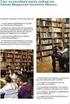 ΠΑΡΑΡΤΗΜΑ Δ Σύντομη παρουσίαση του DATA STUDIO ΠαρΔ.1 Data Studio ΠαρΔ.1.1 Περιγραφή Το Data Studio είναι ένα πρόγραμμα που χρησιμοποιείται για τη λήψη, παρουσίαση και επεξεργασία πειραματικών μετρήσεων.
ΠΑΡΑΡΤΗΜΑ Δ Σύντομη παρουσίαση του DATA STUDIO ΠαρΔ.1 Data Studio ΠαρΔ.1.1 Περιγραφή Το Data Studio είναι ένα πρόγραμμα που χρησιμοποιείται για τη λήψη, παρουσίαση και επεξεργασία πειραματικών μετρήσεων.
SPSS Statistical Package for the Social Sciences
 SPSS Statistical Package for the Social Sciences Ξεκινώντας την εφαρμογή Εισαγωγή εδομένων Ορισμός Μεταβλητών Εισαγωγή περίπτωσης και μεταβλητής ιαγραφή περιπτώσεων ή και μεταβλητών ΣΤΑΤΙΣΤΙΚΗ Αθανάσιος
SPSS Statistical Package for the Social Sciences Ξεκινώντας την εφαρμογή Εισαγωγή εδομένων Ορισμός Μεταβλητών Εισαγωγή περίπτωσης και μεταβλητής ιαγραφή περιπτώσεων ή και μεταβλητών ΣΤΑΤΙΣΤΙΚΗ Αθανάσιος
Περιεχόμενα. Μέρος 1: Βασικές έννοιες της πληροφορικής... 13. Πρόλογος... 11
 Περιεχόμενα Πρόλογος... 11 Μέρος 1: Βασικές έννοιες της πληροφορικής... 13 1.1 Windows XP... 15 1.2 Επιφάνεια εργασίας... 19 1.3 Γραμμή εργασιών... 24 1.4 Χειρισμός παραθύρων... 30 1.5 Μενού... 36 1.6
Περιεχόμενα Πρόλογος... 11 Μέρος 1: Βασικές έννοιες της πληροφορικής... 13 1.1 Windows XP... 15 1.2 Επιφάνεια εργασίας... 19 1.3 Γραμμή εργασιών... 24 1.4 Χειρισμός παραθύρων... 30 1.5 Μενού... 36 1.6
 Περιεχόµενα 1. Εγκατάσταση 2. Εισαγωγή 3. Σύνδεση 4. Ρυθµίσεις 2.1 Περιοχή εργασιών και πλοήγησης 2.2 Περιοχή απεικόνισης "Λεπτοµέρειες" 2.3 Περιοχή απεικόνισης "Στατιστικά" 4.1 Προφίλ 4.2 ίκτυο 4.2.1
Περιεχόµενα 1. Εγκατάσταση 2. Εισαγωγή 3. Σύνδεση 4. Ρυθµίσεις 2.1 Περιοχή εργασιών και πλοήγησης 2.2 Περιοχή απεικόνισης "Λεπτοµέρειες" 2.3 Περιοχή απεικόνισης "Στατιστικά" 4.1 Προφίλ 4.2 ίκτυο 4.2.1
Οδηγίες Εγκατάστασης της εφαρμογής Readium και Readium για μαθητές με αμβλυωπία για την ανάγνωση βιβλίων epub σε Υπολογιστή.
 Οδηγίες Εγκατάστασης της εφαρμογής Readium και Readium για μαθητές με αμβλυωπία για την ανάγνωση βιβλίων epub σε Υπολογιστή. Βήμα 1 ο : Εγκατάσταση εφαρμογής ανάγνωσης Readium και Readium για μαθητές με
Οδηγίες Εγκατάστασης της εφαρμογής Readium και Readium για μαθητές με αμβλυωπία για την ανάγνωση βιβλίων epub σε Υπολογιστή. Βήμα 1 ο : Εγκατάσταση εφαρμογής ανάγνωσης Readium και Readium για μαθητές με
Σύντομος οδηγός αναφοράς Για Windows Έκδοση 4.0
 Σύντομος οδηγός αναφοράς Για Windows Έκδοση 4.0 Παράθυρα των εγγράφων Επιφάνεια του σχεδίου. Σχεδιάστε εδώ νέα αντικείμενα με τα εργαλεία σημείων, διαβήτη, σχεδίασης ευθύγραμμων αντικειμένων και κειμένου.
Σύντομος οδηγός αναφοράς Για Windows Έκδοση 4.0 Παράθυρα των εγγράφων Επιφάνεια του σχεδίου. Σχεδιάστε εδώ νέα αντικείμενα με τα εργαλεία σημείων, διαβήτη, σχεδίασης ευθύγραμμων αντικειμένων και κειμένου.
Copyright 2017 HP Development Company, L.P.
 Οδηγός χρήσης Copyright 2017 HP Development Company, L.P. Οι πληροφορίες στο παρόν έγγραφο μπορεί να αλλάξουν χωρίς προειδοποίηση. Οι μοναδικές εγγυήσεις για τα προϊόντα και τις υπηρεσίες της HP είναι
Οδηγός χρήσης Copyright 2017 HP Development Company, L.P. Οι πληροφορίες στο παρόν έγγραφο μπορεί να αλλάξουν χωρίς προειδοποίηση. Οι μοναδικές εγγυήσεις για τα προϊόντα και τις υπηρεσίες της HP είναι
ILLUSION F1S FREE TO AIR
 ILLUSION F1S FREE TO AIR ΕΙΣΑΓΩΓΗ ΣΑΣ ΕΥΧΑΡΙΣΤΟΥΜΕ ΓΙΑ ΤΗΝ ΑΓΟΡΑ ΤΟΥ ΔΕΚΤΗ ΠΑΡΑΚΑΛΩ ΔΙΑΒΑΣΤΕ ΤΙΣ ΟΔΗΓΙΕΣ ΠΡΟΣΕΚΤΙΚΑ ΠΡΙΝ ΤΗΝ ΧΡΗΣΗ. ΚΡΑΤΗΣΤΕ ΤΟ ΦΥΛΛΑΔΙΟ ΓΙΑ ΜΕΛΛΟΝΤΙΚΗ ΧΡΗΣΗ ΤΟ ΦΥΛΛΑΔΙΟ ΕΙΝΑΙ ΟΔΗΓΟΣ ΓΙΑ
ILLUSION F1S FREE TO AIR ΕΙΣΑΓΩΓΗ ΣΑΣ ΕΥΧΑΡΙΣΤΟΥΜΕ ΓΙΑ ΤΗΝ ΑΓΟΡΑ ΤΟΥ ΔΕΚΤΗ ΠΑΡΑΚΑΛΩ ΔΙΑΒΑΣΤΕ ΤΙΣ ΟΔΗΓΙΕΣ ΠΡΟΣΕΚΤΙΚΑ ΠΡΙΝ ΤΗΝ ΧΡΗΣΗ. ΚΡΑΤΗΣΤΕ ΤΟ ΦΥΛΛΑΔΙΟ ΓΙΑ ΜΕΛΛΟΝΤΙΚΗ ΧΡΗΣΗ ΤΟ ΦΥΛΛΑΔΙΟ ΕΙΝΑΙ ΟΔΗΓΟΣ ΓΙΑ
Αλλαγή μεταξύ τρόπων εμφάνισης της σελίδας
 1. 3.1.2.1. Αλλαγή μεταξύ τρόπων εμφάνισης της σελίδας 2. Πλήρης οθόνη Εάν επιθυμείτε να εργάζεστε σε ένα έγγραφο, το οποίο δε θα εμφανίζει τη γραμμή μενού, τις γραμμές εργαλείων και αντικειμένων ή τις
1. 3.1.2.1. Αλλαγή μεταξύ τρόπων εμφάνισης της σελίδας 2. Πλήρης οθόνη Εάν επιθυμείτε να εργάζεστε σε ένα έγγραφο, το οποίο δε θα εμφανίζει τη γραμμή μενού, τις γραμμές εργαλείων και αντικειμένων ή τις
ΦΥΛΛΟ ΕΞΟΙΚΕΙΩΣΗΣ ΜΕ ΤΟ ΕΙΚΟΝΙΚΟ ΕΡΓΑΣΤΗΡΙΟ
 ΦΥΛΛΟ ΕΞΟΙΚΕΙΩΣΗΣ ΜΕ ΤΟ ΕΙΚΟΝΙΚΟ ΕΡΓΑΣΤΗΡΙΟ Βρίσκεσαι μπροστά σε ένα φύλλο εργασίας. Ακολούθησε τις οδηγίες που σου δίνει για να πραγματοποιήσεις μια σειρά από δραστηριότητες. Έτσι θα μάθεις να δουλεύεις
ΦΥΛΛΟ ΕΞΟΙΚΕΙΩΣΗΣ ΜΕ ΤΟ ΕΙΚΟΝΙΚΟ ΕΡΓΑΣΤΗΡΙΟ Βρίσκεσαι μπροστά σε ένα φύλλο εργασίας. Ακολούθησε τις οδηγίες που σου δίνει για να πραγματοποιήσεις μια σειρά από δραστηριότητες. Έτσι θα μάθεις να δουλεύεις
ΠΑΝΕΠΙΣΤΗΜΙΟ ΜΑΚΕΔΟΝΙΑΣ ΟΙΚΟΝΟΜΙΚΩΝ ΚΑΙ ΚΟΙΝΩΝΙΚΩΝ ΕΠΙΣΤΗΜΩΝ ΤΜΗΜΑ ΟΙΚΟΝΟΜΙΚΩΝ ΕΠΙΣΤΗΜΩΝ
 ΠΑΝΕΠΙΣΤΗΜΙΟ ΜΑΚΕΔΟΝΙΑΣ ΟΙΚΟΝΟΜΙΚΩΝ ΚΑΙ ΚΟΙΝΩΝΙΚΩΝ ΕΠΙΣΤΗΜΩΝ ΤΜΗΜΑ ΟΙΚΟΝΟΜΙΚΩΝ ΕΠΙΣΤΗΜΩΝ ΜΑΘΗΜΑ : Η/Υ I (ενότητα WINDOWS) ΥΠΕΥΘΥΝΟΣ : ΑΝΑΣΤΑΣΙΟΣ ΟΙΚΟΝΟΜΙΔΗΣ, Καθηγητής ΕΡΓΑΣΤΗΡΙΑ : ΘΕΑΝΩ ΧΑΤΖΙΔΑΚΗ, Εργαστηριακό
ΠΑΝΕΠΙΣΤΗΜΙΟ ΜΑΚΕΔΟΝΙΑΣ ΟΙΚΟΝΟΜΙΚΩΝ ΚΑΙ ΚΟΙΝΩΝΙΚΩΝ ΕΠΙΣΤΗΜΩΝ ΤΜΗΜΑ ΟΙΚΟΝΟΜΙΚΩΝ ΕΠΙΣΤΗΜΩΝ ΜΑΘΗΜΑ : Η/Υ I (ενότητα WINDOWS) ΥΠΕΥΘΥΝΟΣ : ΑΝΑΣΤΑΣΙΟΣ ΟΙΚΟΝΟΜΙΔΗΣ, Καθηγητής ΕΡΓΑΣΤΗΡΙΑ : ΘΕΑΝΩ ΧΑΤΖΙΔΑΚΗ, Εργαστηριακό
- 1 - ΜΕΛΕΣΗ ΦΑΡΑΚΣΗΡΙΣΙΚΗ ΚΑΜΠΤΛΗ: Ηλεκτρικής πηγής, ωμικού καταναλωτή και διόδων πυριτίου και γερμανίου, με τη ΛΑ- LoggerProGR.
 - 1 - ΜΕΛΕΣΗ ΦΑΡΑΚΣΗΡΙΣΙΚΗ ΚΑΜΠΤΛΗ: Ηλεκτρικής πηγής, ωμικού καταναλωτή και διόδων πυριτίου και γερμανίου, με τη ΛΑ- LoggerProGR. τόχοι: o o o o η εξοικείωση με το ΣΣΛ-Α LabPro και το λογισμικό LoggerproGr
- 1 - ΜΕΛΕΣΗ ΦΑΡΑΚΣΗΡΙΣΙΚΗ ΚΑΜΠΤΛΗ: Ηλεκτρικής πηγής, ωμικού καταναλωτή και διόδων πυριτίου και γερμανίου, με τη ΛΑ- LoggerProGR. τόχοι: o o o o η εξοικείωση με το ΣΣΛ-Α LabPro και το λογισμικό LoggerproGr
ΟΔΗΓΙΕΣ ΘΕΡΜΟΣΤΑΤΗ/ΧΕΙΡΙΣΤΗΡΙΟΥ
 ΟΔΗΓΙΕΣ ΘΕΡΜΟΣΤΑΤΗ/ΧΕΙΡΙΣΤΗΡΙΟΥ Περιγραφή Προϊόντος Το ψηφιακό χειριστήριο/θερμοστάτης JH χρησιμοποιείται κυρίως στην ηλεκτροθερμική θέρμανση για τον έλεγχο της θερμοκρασίας. Μπορεί να εγκατασταθεί τόσο
ΟΔΗΓΙΕΣ ΘΕΡΜΟΣΤΑΤΗ/ΧΕΙΡΙΣΤΗΡΙΟΥ Περιγραφή Προϊόντος Το ψηφιακό χειριστήριο/θερμοστάτης JH χρησιμοποιείται κυρίως στην ηλεκτροθερμική θέρμανση για τον έλεγχο της θερμοκρασίας. Μπορεί να εγκατασταθεί τόσο
Κεφάλαιο 1 Χρήση προτύπου 2. Κεφάλαιο 2 Τροποποίηση μιας παρουσίασης 9. Κεφάλαιο 4 Προσθήκη αντικειμένων 26. Κεφάλαιο 5 Ειδικά εφέ 35
 Περιεχόμενα Κεφάλαιο 1 Χρήση προτύπου 2 Κεφάλαιο 2 Τροποποίηση μιας παρουσίασης 9 Κεφάλαιο 3 Εφαρμογή σχεδίων 19 Κεφάλαιο 4 Προσθήκη αντικειμένων 26 Κεφάλαιο 5 Ειδικά εφέ 35 Κεφάλαιο 6 Κουμπιά ενεργειών
Περιεχόμενα Κεφάλαιο 1 Χρήση προτύπου 2 Κεφάλαιο 2 Τροποποίηση μιας παρουσίασης 9 Κεφάλαιο 3 Εφαρμογή σχεδίων 19 Κεφάλαιο 4 Προσθήκη αντικειμένων 26 Κεφάλαιο 5 Ειδικά εφέ 35 Κεφάλαιο 6 Κουμπιά ενεργειών
2. ΣΥΝ ΕΣΗ ΤΟΥ NETMOD ΜΕ ΤΟΝ Η/Υ
 ΠΙΝΑΚΑΣ ΠΕΡΙΕΧΟΜΕΝΩΝ Εισαγωγή... 2 Σύνδεση του netmod me ton Η/Υ... 3 Εγκατάσταση του netmod σε win 9x/me... 5 Εγκατάσταση µε υποστήριξη pnp... 5 Χειροκίνητη εγκατάσταση netmod...10 Οδηγίες σύνδεσης στο
ΠΙΝΑΚΑΣ ΠΕΡΙΕΧΟΜΕΝΩΝ Εισαγωγή... 2 Σύνδεση του netmod me ton Η/Υ... 3 Εγκατάσταση του netmod σε win 9x/me... 5 Εγκατάσταση µε υποστήριξη pnp... 5 Χειροκίνητη εγκατάσταση netmod...10 Οδηγίες σύνδεσης στο
Εργαλεία. Επικοινωνίας & Συνεργασίας Πανεπιστήμιο Κύπρου
 Εργαλεία Επικοινωνίας & Συνεργασίας Πανεπιστήμιο Κύπρου Ιούλιος 2017 Copyright 2017 Πανεπιστήμιο Κύπρου. Όλα τα πνευματικά δικαιώματα κατοχυρωμένα. Δημιουργός: Λευτέρης Γ. Ζαχαρία Σ ε λ ί δ α 1 Πίνακας
Εργαλεία Επικοινωνίας & Συνεργασίας Πανεπιστήμιο Κύπρου Ιούλιος 2017 Copyright 2017 Πανεπιστήμιο Κύπρου. Όλα τα πνευματικά δικαιώματα κατοχυρωμένα. Δημιουργός: Λευτέρης Γ. Ζαχαρία Σ ε λ ί δ α 1 Πίνακας
Λεπτομέριες τοιχοποιίας Σχεδίαση κάτοψης
 1 Λεπτομέριες τοιχοποιϊας Σχεδίαση κάτοψης Λεπτομέριες τοιχοποιίας Σχεδίαση κάτοψης Ξεκινώντας το πρόγραμμα εμφανίζονται οι επιλογές σχετικά με το τι θέλετε να κάνετε. Δημιουργώντας Νέο Δωμάτιο Όταν ο
1 Λεπτομέριες τοιχοποιϊας Σχεδίαση κάτοψης Λεπτομέριες τοιχοποιίας Σχεδίαση κάτοψης Ξεκινώντας το πρόγραμμα εμφανίζονται οι επιλογές σχετικά με το τι θέλετε να κάνετε. Δημιουργώντας Νέο Δωμάτιο Όταν ο
IR-100 Προγραμματιζόμενο Τηλεχειριστήριο Οδηγίες Χρήσης
 IR-100 Προγραμματιζόμενο Τηλεχειριστήριο Οδηγίες Χρήσης 1. Περιεχόμενα 1.Περιεχόμενα 2.Δομή των οδηγιών χρήσης 3.Αρχική εγκατάσταση του προϊόντος 3.1.Περιγραφή του συστήματος 3.2.Εγκατάσταση της συσκευής
IR-100 Προγραμματιζόμενο Τηλεχειριστήριο Οδηγίες Χρήσης 1. Περιεχόμενα 1.Περιεχόμενα 2.Δομή των οδηγιών χρήσης 3.Αρχική εγκατάσταση του προϊόντος 3.1.Περιγραφή του συστήματος 3.2.Εγκατάσταση της συσκευής
Αντιγραφή με χρήση της γυάλινης επιφάνειας σάρωσης
 Γρήγορη αναφορά Αντιγραφή Δημιουργία αντιγράφων Γρήγορη δημιουργία αντιγράφου 3 Στον πίνακα ελέγχου του εκτυπωτή πατήστε το κουμπί αντίγραφο 4 Εάν τοποθετήσατε το έγγραφο στη γυάλινη επιφάνεια σάρωσης
Γρήγορη αναφορά Αντιγραφή Δημιουργία αντιγράφων Γρήγορη δημιουργία αντιγράφου 3 Στον πίνακα ελέγχου του εκτυπωτή πατήστε το κουμπί αντίγραφο 4 Εάν τοποθετήσατε το έγγραφο στη γυάλινη επιφάνεια σάρωσης
Συσκευές δείκτη και πληκτρολόγιο Οδηγός χρήσης
 Συσκευές δείκτη και πληκτρολόγιο Οδηγός χρήσης Copyright 2008 Hewlett-Packard Development Company, L.P. Οι ονομασίες Microsoft και Windows είναι σήματα κατατεθέντα της Microsoft Corporation στις Η.Π.Α.
Συσκευές δείκτη και πληκτρολόγιο Οδηγός χρήσης Copyright 2008 Hewlett-Packard Development Company, L.P. Οι ονομασίες Microsoft και Windows είναι σήματα κατατεθέντα της Microsoft Corporation στις Η.Π.Α.
ΓΡΑΦΙΚΕΣ ΠΑΡΑΣΤΑΣΕΙΣ ΜΕ ΕXCEL
 ΓΡΑΦΙΚΕΣ ΠΑΡΑΣΤΑΣΕΙΣ ΜΕ ΕXCEL 1. Εισαγωγή δεδομένων σε φύλλο εργασίας του Microsoft Excel Για να τοποθετήσουμε τις μετρήσεις μας σε ένα φύλλο Excel, κάνουμε κλικ στο κελί στο οποίο θέλουμε να τοποθετήσουμε
ΓΡΑΦΙΚΕΣ ΠΑΡΑΣΤΑΣΕΙΣ ΜΕ ΕXCEL 1. Εισαγωγή δεδομένων σε φύλλο εργασίας του Microsoft Excel Για να τοποθετήσουμε τις μετρήσεις μας σε ένα φύλλο Excel, κάνουμε κλικ στο κελί στο οποίο θέλουμε να τοποθετήσουμε
Σημειώσεις στο PowerPoint
 Σημειώσεις στο PowerPoint Τι είναι το PowerPoint; Το PowerPoint 2010 είναι μια οπτική και γραφική εφαρμογή που χρησιμοποιείται κυρίως για τη δημιουργία παρουσιάσεων. Με το PowerPoint, μπορείτε να δημιουργήσετε
Σημειώσεις στο PowerPoint Τι είναι το PowerPoint; Το PowerPoint 2010 είναι μια οπτική και γραφική εφαρμογή που χρησιμοποιείται κυρίως για τη δημιουργία παρουσιάσεων. Με το PowerPoint, μπορείτε να δημιουργήσετε
ΗΧ-GD30+ Συσκευή τηλεφωνητή μέσω GSM και PSTN
 ΗΧ-GD30+ Συσκευή τηλεφωνητή μέσω GSM και PSTN Οδηγίες χρήσης και προγραμματισμού Εγκατάσταση Ξεβιδώστε την βίδα που υπάρχει στο κάτω μέρος της συσκευής και αφαιρέστε το πίσω κάλυμμα. Πριν τοποθετήσετε
ΗΧ-GD30+ Συσκευή τηλεφωνητή μέσω GSM και PSTN Οδηγίες χρήσης και προγραμματισμού Εγκατάσταση Ξεβιδώστε την βίδα που υπάρχει στο κάτω μέρος της συσκευής και αφαιρέστε το πίσω κάλυμμα. Πριν τοποθετήσετε
Ευ ομή. Εγχειρίδιο χρήσης του περιβάλλοντος LT125-dp
 Ευ ομή Εγχειρίδιο χρήσης του περιβάλλοντος LT125-dp Περιεχόμενα 1. Χειρισμός του περιβάλλοντος LT125-dp Εγκατάσταση & Τρέξιμο Χειρισμός της ψηφιακής εφαρμογής Πλοήγηση στο περιεχόμενο Αλλαγή του μεγέθους
Ευ ομή Εγχειρίδιο χρήσης του περιβάλλοντος LT125-dp Περιεχόμενα 1. Χειρισμός του περιβάλλοντος LT125-dp Εγκατάσταση & Τρέξιμο Χειρισμός της ψηφιακής εφαρμογής Πλοήγηση στο περιεχόμενο Αλλαγή του μεγέθους
Bedienungsanleitung Soldi 460 Instruction manual Soldi 460
 Bedienungsanleitung Soldi 460 Instruction manual Soldi 460 Εισαγωγή Αξιότιμε Πελάτη, Σας ευχαριστούμε που επιλέξατε τη συσκευή ανίχνευσης χαρτονομισμάτων Soldi 460. Με την αγορά αυτού του προϊόντος ποιότητας
Bedienungsanleitung Soldi 460 Instruction manual Soldi 460 Εισαγωγή Αξιότιμε Πελάτη, Σας ευχαριστούμε που επιλέξατε τη συσκευή ανίχνευσης χαρτονομισμάτων Soldi 460. Με την αγορά αυτού του προϊόντος ποιότητας
ΔΙΔΑΣΚΑΛΙΑ ΤΟΥ ΠΡΟΓΡΑΜΜΑΤΙΣΜΟΥ ΜΕ ΧΡΗΣΗ ΤΟΥ ΠΑΚΕΤΟΥ ΡΟΜΠΟΤΙΚΗΣ LEGO MINDSTORMS NXT
 ΔΙΔΑΣΚΑΛΙΑ ΤΟΥ ΠΡΟΓΡΑΜΜΑΤΙΣΜΟΥ ΜΕ ΧΡΗΣΗ ΤΟΥ ΠΑΚΕΤΟΥ ΡΟΜΠΟΤΙΚΗΣ LEGO MINDSTORMS NXT Φύλλο Εργασίας 1 ο Γνωριμία με το προγραμματιστικό περιβάλλον ΝΧΤ-G Όνομα Ημερομηνία Εξοικείωση με το NXT-G Στις παρακάτω
ΔΙΔΑΣΚΑΛΙΑ ΤΟΥ ΠΡΟΓΡΑΜΜΑΤΙΣΜΟΥ ΜΕ ΧΡΗΣΗ ΤΟΥ ΠΑΚΕΤΟΥ ΡΟΜΠΟΤΙΚΗΣ LEGO MINDSTORMS NXT Φύλλο Εργασίας 1 ο Γνωριμία με το προγραμματιστικό περιβάλλον ΝΧΤ-G Όνομα Ημερομηνία Εξοικείωση με το NXT-G Στις παρακάτω
«Οδηγίες χρήσης εφαρμογής Ενιαίου Συστήματος Πληρωμών»
 «Οδηγίες χρήσης εφαρμογής Ενιαίου Συστήματος Πληρωμών» έκδοση v.1.2, 10/09/2014 Περιεχόμενα Είσοδος... 3 Οικονομικά Υπεύθυνος... 4 Αρχική Οθόνη... 4 Διαχείριση Χρηστών... 4 Αναζήτηση Χρήστη... 4 Δημιουργία
«Οδηγίες χρήσης εφαρμογής Ενιαίου Συστήματος Πληρωμών» έκδοση v.1.2, 10/09/2014 Περιεχόμενα Είσοδος... 3 Οικονομικά Υπεύθυνος... 4 Αρχική Οθόνη... 4 Διαχείριση Χρηστών... 4 Αναζήτηση Χρήστη... 4 Δημιουργία
Λογισμικό μετεωρολογικού σταθμού 265ΝΕ. Γρήγορος οδηγός ρύθμισης και χρήσης. Printed 12/06/09
 Λογισμικό μετεωρολογικού σταθμού 265ΝΕ Γρήγορος οδηγός ρύθμισης και χρήσης Printed 12/06/09 Γενική περιγραφή Το πρόγραμμα Weather 265NE, σχεδιάστηκε, και εξελίσεται, στην Ελλάδα, αποκλειστικά για τον μετεωρολογικό
Λογισμικό μετεωρολογικού σταθμού 265ΝΕ Γρήγορος οδηγός ρύθμισης και χρήσης Printed 12/06/09 Γενική περιγραφή Το πρόγραμμα Weather 265NE, σχεδιάστηκε, και εξελίσεται, στην Ελλάδα, αποκλειστικά για τον μετεωρολογικό
OGO! - Ενσωματωμένες λειτουργίες που «μετράνε»! Αυτοματισμοί εύκολα, γρήγορα & οικονομικά
 OGO! - που «μετράνε»! Αυτοματισμοί εύκολα, γρήγορα & οικονομικά Εισαγωγή LOGO! Αυτοματισμοί εύκολα, γρήγορα & οικονομικά Το αυθεντικό! Τηλ. : 210 6864534 Σύνδεση της οθόνης μηνυμάτων κειμένου LOGO! TD
OGO! - που «μετράνε»! Αυτοματισμοί εύκολα, γρήγορα & οικονομικά Εισαγωγή LOGO! Αυτοματισμοί εύκολα, γρήγορα & οικονομικά Το αυθεντικό! Τηλ. : 210 6864534 Σύνδεση της οθόνης μηνυμάτων κειμένου LOGO! TD
Οδηγίες χρήσεως για τον ηλεκτρονικό συνδυασμό Selo-B της SECU
 Οδηγίες χρήσεως για τον ηλεκτρονικό συνδυασμό Selo-B της SECU Γενικά Το πλήκτρο «on» χρησιμοποιείται για την ενεργοποίηση του συνδυασμού όπως επίσης και για «enter», που το πατάμε μετά από κάθε μας εντολή.
Οδηγίες χρήσεως για τον ηλεκτρονικό συνδυασμό Selo-B της SECU Γενικά Το πλήκτρο «on» χρησιμοποιείται για την ενεργοποίηση του συνδυασμού όπως επίσης και για «enter», που το πατάμε μετά από κάθε μας εντολή.
Profitstore.gr ΡΟΛΟΙ ΚΑΜΕΡΑ KJ402. Εισαγωγή: Περιγραφή Ψηφιακού Ρολογιού:
 Εισαγωγή: ΡΟΛΟΙ ΚΑΜΕΡΑ KJ402 Το ρολόι είναι ιδανικό για ασφάλεια και κρυφή παρακολούθηση. Μια κάμερα και ένας αναγνώστης καρτών Micro SD (η κάρτα Micro SD δεν περιλαμβάνεται) για εγγραφή είναι κρυμμένα
Εισαγωγή: ΡΟΛΟΙ ΚΑΜΕΡΑ KJ402 Το ρολόι είναι ιδανικό για ασφάλεια και κρυφή παρακολούθηση. Μια κάμερα και ένας αναγνώστης καρτών Micro SD (η κάρτα Micro SD δεν περιλαμβάνεται) για εγγραφή είναι κρυμμένα
Φύλλο εργασίας 1 Εισαγωγή στη Ρομποτική
 Φύλλο εργασίας 1 Εισαγωγή στη Ρομποτική Χωριστείτε σε ομάδες 2-3 ατόμων και απαντήστε στις ερωτήσεις του φύλλου εργασίας. Δραστηριότητα 1 Συζητήστε με τα μέλη της ομάδας σας και γράψτε μια λίστα με ρομποτικές
Φύλλο εργασίας 1 Εισαγωγή στη Ρομποτική Χωριστείτε σε ομάδες 2-3 ατόμων και απαντήστε στις ερωτήσεις του φύλλου εργασίας. Δραστηριότητα 1 Συζητήστε με τα μέλη της ομάδας σας και γράψτε μια λίστα με ρομποτικές
Motorola S2000. Ψηφιακό Ασύρματο Τηλέφωνο. Για τα μοντέλα S2001, S2002, S2003 και S2004
 Motorola S2000 Ψηφιακό Ασύρματο Τηλέφωνο Για τα μοντέλα S2001, S2002, S2003 και S2004 Προειδοποίηση Φορτίστε τις μπαταρίες για 24 ώρες πριν τη χρήση. ΠΕΡΙΕΧΟΜΕΝΑ 1. Ώρα και Ημερομηνία... 3 1.1 Ημερομηνία...
Motorola S2000 Ψηφιακό Ασύρματο Τηλέφωνο Για τα μοντέλα S2001, S2002, S2003 και S2004 Προειδοποίηση Φορτίστε τις μπαταρίες για 24 ώρες πριν τη χρήση. ΠΕΡΙΕΧΟΜΕΝΑ 1. Ώρα και Ημερομηνία... 3 1.1 Ημερομηνία...
Περιεχόμενα. Κεφάλαιο 1 Εισαγωγή στο PowerPoint...9. Κεφάλαιο 2 Εργασία με κείμενο... 39
 Περιεχόμενα Κεφάλαιο 1 Εισαγωγή στο PowerPoint...9 Βασικές έννοιες... 10 Το παράθυρο του PowerPoint... 13 Δημιουργία νέας παρουσίασης... 15 Βασικές εργασίες με διαφάνειες... 22 Προβολές παρουσίασης...
Περιεχόμενα Κεφάλαιο 1 Εισαγωγή στο PowerPoint...9 Βασικές έννοιες... 10 Το παράθυρο του PowerPoint... 13 Δημιουργία νέας παρουσίασης... 15 Βασικές εργασίες με διαφάνειες... 22 Προβολές παρουσίασης...
ΟΔΗΓΙΕΣ ΧΡΗΣΗΣ ΚΑΙ ΕΓΚΑΤΑΣΤΑΣΗΣ
 ΟΔΗΓΙΕΣ ΧΡΗΣΗΣ ΚΑΙ ΕΓΚΑΤΑΣΤΑΣΗΣ GR.10.2018.Rv1 ΟΔΗΓΙΕΣ ΕΓΚΑΤΑΣΤΑΣΗΣ Η ηλεκτρική πετσετοκρεμάστρα electro έχει IP44 και μπορεί να εγκατασταθεί σε χώρους με υγρασία, όπως είναι το λουτρό, στις ζώνες όγκου
ΟΔΗΓΙΕΣ ΧΡΗΣΗΣ ΚΑΙ ΕΓΚΑΤΑΣΤΑΣΗΣ GR.10.2018.Rv1 ΟΔΗΓΙΕΣ ΕΓΚΑΤΑΣΤΑΣΗΣ Η ηλεκτρική πετσετοκρεμάστρα electro έχει IP44 και μπορεί να εγκατασταθεί σε χώρους με υγρασία, όπως είναι το λουτρό, στις ζώνες όγκου
Mini DVR. Οδηγίες χρήσης MDS 660
 Mini DVR MDS 660 Βασικά χαρακτηριστικά Σύστημα ανίχνευσης κίνησης με ενσωματωμένο σύστημα καταγραφής εικόνας. Από τη στιγμή που ανιχνεύεται εισβολή στον επιτηρούμενο χώρο το αισθητήριο ανίχνευσης κίνησης
Mini DVR MDS 660 Βασικά χαρακτηριστικά Σύστημα ανίχνευσης κίνησης με ενσωματωμένο σύστημα καταγραφής εικόνας. Από τη στιγμή που ανιχνεύεται εισβολή στον επιτηρούμενο χώρο το αισθητήριο ανίχνευσης κίνησης
MultiLab V1.3 Greek. Εγχειρίδιο χρήσης Λογισμικού. Λογισμικό για τις συσκευές Data Loggers: -MultiLog -MultiLog Pro
 MultiLab V1.3 Greek Λογισμικό για τις συσκευές Data Loggers: -MultiLog -MultiLog Pro Εγχειρίδιο χρήσης Λογισμικού Fourier Systems - ΑΜΑΞΟΤΕΧΝΙΚΗ ΑΕΒΕ Πρώτη έκδοση 2003 Περιεχόμενα Εισαγωγή... 3 1.1. Εγκατάσταση
MultiLab V1.3 Greek Λογισμικό για τις συσκευές Data Loggers: -MultiLog -MultiLog Pro Εγχειρίδιο χρήσης Λογισμικού Fourier Systems - ΑΜΑΞΟΤΕΧΝΙΚΗ ΑΕΒΕ Πρώτη έκδοση 2003 Περιεχόμενα Εισαγωγή... 3 1.1. Εγκατάσταση
Σημείωση για το προϊόν
 Έναρξη από εδώ Copyright 2013 Hewlett-Packard Development Company, L.P. Η ονομασία Windows είναι σήμα κατατεθέν της Microsoft Corporation στις ΗΠΑ. Οι πληροφορίες στο παρόν έγγραφο μπορεί να αλλάξουν χωρίς
Έναρξη από εδώ Copyright 2013 Hewlett-Packard Development Company, L.P. Η ονομασία Windows είναι σήμα κατατεθέν της Microsoft Corporation στις ΗΠΑ. Οι πληροφορίες στο παρόν έγγραφο μπορεί να αλλάξουν χωρίς
5.1.1 Περιγραφή των συστατικών τμημάτων ενός γραφήματος
 5. Γραφήματα 5.1 Εισαγωγή 5.1.1 Περιγραφή των συστατικών τμημάτων ενός γραφήματος Το Discoverer παρέχει μεγάλες δυνατότητες στη δημιουργία γραφημάτων, καθιστώντας δυνατή τη διαμόρφωση κάθε συστατικού μέρους
5. Γραφήματα 5.1 Εισαγωγή 5.1.1 Περιγραφή των συστατικών τμημάτων ενός γραφήματος Το Discoverer παρέχει μεγάλες δυνατότητες στη δημιουργία γραφημάτων, καθιστώντας δυνατή τη διαμόρφωση κάθε συστατικού μέρους
Συσκευές δείκτη και πληκτρολόγιο Οδηγός χρήσης
 Συσκευές δείκτη και πληκτρολόγιο Οδηγός χρήσης Copyright 2009 Hewlett-Packard Development Company, L.P. Οι ονομασίες Microsoft και Windows είναι σήματα κατατεθέντα της Microsoft Corporation στις Η.Π.Α.
Συσκευές δείκτη και πληκτρολόγιο Οδηγός χρήσης Copyright 2009 Hewlett-Packard Development Company, L.P. Οι ονομασίες Microsoft και Windows είναι σήματα κατατεθέντα της Microsoft Corporation στις Η.Π.Α.
ΕΡΓΑΣΤΗΡΙΟ ΑΝΑΛΟΓΙΚΩΝ & ΨΗΦΙΑΚΩΝ ΕΠΙΚΟΙΝΩΝΙΩΝ
 Σχολή Θετικών Επιστημών και Τεχνολογίας Τμήμα Επιστήμης και Τεχνολογίας Τηλεπικοινωνιών ΕΡΓΑΣΤΗΡΙΟ ΑΝΑΛΟΓΙΚΩΝ & ΨΗΦΙΑΚΩΝ ΕΠΙΚΟΙΝΩΝΙΩΝ ΕΠΙΚΟΙΝΩΝΙΕΣ ΙI Βασική Θεωρία Εργαστήριο 1 ο : Εισαγωγή στο Simulink
Σχολή Θετικών Επιστημών και Τεχνολογίας Τμήμα Επιστήμης και Τεχνολογίας Τηλεπικοινωνιών ΕΡΓΑΣΤΗΡΙΟ ΑΝΑΛΟΓΙΚΩΝ & ΨΗΦΙΑΚΩΝ ΕΠΙΚΟΙΝΩΝΙΩΝ ΕΠΙΚΟΙΝΩΝΙΕΣ ΙI Βασική Θεωρία Εργαστήριο 1 ο : Εισαγωγή στο Simulink
Αλλαγή της εμφάνισης κειμένου: μέγεθος γραμματοσειράς, είδος γραμματοσειράς
 3.3.1.1 Αλλαγή της εμφάνισης κειμένου: μέγεθος γραμματοσειράς, είδος γραμματοσειράς Γραμματοσειρές Η λέξη γραμματοσειρά αναφέρεται στο στυλ που εμφανίζονται τα γράμματα. Παρακάτω ακολουθούν κάποια παραδείγματα,
3.3.1.1 Αλλαγή της εμφάνισης κειμένου: μέγεθος γραμματοσειράς, είδος γραμματοσειράς Γραμματοσειρές Η λέξη γραμματοσειρά αναφέρεται στο στυλ που εμφανίζονται τα γράμματα. Παρακάτω ακολουθούν κάποια παραδείγματα,
Κέντρο υποστήριξης HP. Εισαγωγή. Τι χρειάζεται να γνωρίζετε. Λήψη και εγκατάσταση της λύσης Vista στα Windows 8. 1 of 5 1/7/2014 2:09 μμ
 http://h2056wwwhp.com/portal/site/hpsc/template.page/public/psi... 1 of 5 1/7/2014 2:09 μμ Για το σπίτι Για την επιχείρηση Υποστήριξη Είσοδος Εγγραφή Βοήθεια ιστότοπου HP Color LaserJet 3600 Printer series
http://h2056wwwhp.com/portal/site/hpsc/template.page/public/psi... 1 of 5 1/7/2014 2:09 μμ Για το σπίτι Για την επιχείρηση Υποστήριξη Είσοδος Εγγραφή Βοήθεια ιστότοπου HP Color LaserJet 3600 Printer series
ΕΓΧΕΙΡΙΔΙΟ ΧΡΗΣΗΣ GRS-1
 ΕΓΧΕΙΡΙΔΙΟ ΧΡΗΣΗΣ GRS-1 Σελίδα 1 ΓΕΝΙΚΑ - ΕΙΣΑΓΩΓΗ Το GRS-1 της TOPCON διαθέτει λειτουργικό σύστημα Windows CE NET 6.1 παρέχοντας την δυνατότητα εγκατάστασης οποιασδήποτε εφαρμογής και λογισμικού έκδοσης
ΕΓΧΕΙΡΙΔΙΟ ΧΡΗΣΗΣ GRS-1 Σελίδα 1 ΓΕΝΙΚΑ - ΕΙΣΑΓΩΓΗ Το GRS-1 της TOPCON διαθέτει λειτουργικό σύστημα Windows CE NET 6.1 παρέχοντας την δυνατότητα εγκατάστασης οποιασδήποτε εφαρμογής και λογισμικού έκδοσης
Ο πίνακας ελέγχου αποτελείται από οθόνη, τρία σημεία ενδείξεων και τέσσερα πλήκτρα.
 ΣΥΣΤΗΜΑ ΕΛΕΓΧΟΥ ΛΕΙΤΟΥΡΓΙΑΣ MSK Το σύστημα ελέγχου της ροής του πρωτογενούς αέρα καύσης (MSK), έχει ως στόχο τη διατήρηση σταθερής απόδοσης του τζακιού καθ όλη τη διαδικασία καύσης του ξύλου. Το MSK ελέγχει
ΣΥΣΤΗΜΑ ΕΛΕΓΧΟΥ ΛΕΙΤΟΥΡΓΙΑΣ MSK Το σύστημα ελέγχου της ροής του πρωτογενούς αέρα καύσης (MSK), έχει ως στόχο τη διατήρηση σταθερής απόδοσης του τζακιού καθ όλη τη διαδικασία καύσης του ξύλου. Το MSK ελέγχει
www.e-garden-shop.gr PRO-C ΠΡΟΓΡΑΜΜΑΤΙΣΤΗΣ ΑΡΔΕΥΣΗΣ ΓΙΑ ΟΙΚΙΑΚΕΣ & ΕΛΑΦΡΙΕΣ ΔΗΜΟΣΙΕΣ ΕΦΑΡΜΟΓΕΣ ΟΔΗΓΙΕΣ ΠΡΟΓΡΑΜΜΑΤΙΣΜΟΥ
 PRO-C ΠΡΟΓΡΑΜΜΑΤΙΣΤΗΣ ΑΡΔΕΥΣΗΣ ΓΙΑ ΟΙΚΙΑΚΕΣ & ΕΛΑΦΡΙΕΣ ΔΗΜΟΣΙΕΣ ΕΦΑΡΜΟΓΕΣ ΟΔΗΓΙΕΣ ΠΡΟΓΡΑΜΜΑΤΙΣΜΟΥ Βασικά μοντέλα 3 στάσεων INDOOR & OUTDOOR με πλακέτες επέκτασης των 3 στάσεων για την δημιουργία μοντέλων
PRO-C ΠΡΟΓΡΑΜΜΑΤΙΣΤΗΣ ΑΡΔΕΥΣΗΣ ΓΙΑ ΟΙΚΙΑΚΕΣ & ΕΛΑΦΡΙΕΣ ΔΗΜΟΣΙΕΣ ΕΦΑΡΜΟΓΕΣ ΟΔΗΓΙΕΣ ΠΡΟΓΡΑΜΜΑΤΙΣΜΟΥ Βασικά μοντέλα 3 στάσεων INDOOR & OUTDOOR με πλακέτες επέκτασης των 3 στάσεων για την δημιουργία μοντέλων
GK7211 FAQ (Συχνές ερωτήσεις) για το Transformer TF201
 GK7211 FAQ (Συχνές ερωτήσεις) για το Transformer TF201 Διαχείριση αρχείων... 2 Πώς να μπω στα δεδομένα μου που είναι αποθηκευμένα στο microsd, στην κάρτα SD και τη συσκευή USB;... 2 Πώς να μετακινήσω το
GK7211 FAQ (Συχνές ερωτήσεις) για το Transformer TF201 Διαχείριση αρχείων... 2 Πώς να μπω στα δεδομένα μου που είναι αποθηκευμένα στο microsd, στην κάρτα SD και τη συσκευή USB;... 2 Πώς να μετακινήσω το
Πειράµατα Βιολογίας µε το MultiLog
 Αλκοολική Ζύµωση στη Ζύµη Εισαγωγή Όλοι οι ζωντανοί οργανισµοί εξασφαλίζουν την ενέργεια που τους είναι απαραίτητη για να διατηρηθούν στη ζωή, µε την οξείδωση οργανικών συστατικών από το µοριακό οξυγόνο
Αλκοολική Ζύµωση στη Ζύµη Εισαγωγή Όλοι οι ζωντανοί οργανισµοί εξασφαλίζουν την ενέργεια που τους είναι απαραίτητη για να διατηρηθούν στη ζωή, µε την οξείδωση οργανικών συστατικών από το µοριακό οξυγόνο
ΠΡΟΓΡΑΜΜΑΤΙΣΜΟΣ ΜΕ ΤΟ ΚΙΤ ΡΟΜΠΟΤΙΚΗΣ LEGO MINDSTORMS EV3
 ΠΡΟΓΡΑΜΜΑΤΙΣΜΟΣ ΜΕ ΤΟ ΚΙΤ ΡΟΜΠΟΤΙΚΗΣ LEGO MINDSTORMS EV3 Μάθημα 1 ο : Περιγραφή του EV3 και του περιβάλλοντος προγραμματισμού του Σύλλογος Εκπαιδευτικών Πληροφορικής Χίου 2 3 4 ΑΝΙΚΕΙΜΕΝΑ ΜΑΘΗΣΗΣ 1. Πώς
ΠΡΟΓΡΑΜΜΑΤΙΣΜΟΣ ΜΕ ΤΟ ΚΙΤ ΡΟΜΠΟΤΙΚΗΣ LEGO MINDSTORMS EV3 Μάθημα 1 ο : Περιγραφή του EV3 και του περιβάλλοντος προγραμματισμού του Σύλλογος Εκπαιδευτικών Πληροφορικής Χίου 2 3 4 ΑΝΙΚΕΙΜΕΝΑ ΜΑΘΗΣΗΣ 1. Πώς
ΠΡΟΓΡΑΜΜΑΤΙΣΤΗΣ. της
 ΠΡΟΓΡΑΜΜΑΤΙΣΤΗΣ JUNIOR MAX της Οδηγίες Χρήσης ΑΓΡΟΧΟΥΜ ΑΕ Εγκατάσταση: Λαμπάκια-οδηγοί προγραμματισμού Πλαστική μεμβράνη επικάλυψης οθόνης LCD Για την εγκατάσταση ή αντικατάστασή της δείτε οδηγίες. Θήκη
ΠΡΟΓΡΑΜΜΑΤΙΣΤΗΣ JUNIOR MAX της Οδηγίες Χρήσης ΑΓΡΟΧΟΥΜ ΑΕ Εγκατάσταση: Λαμπάκια-οδηγοί προγραμματισμού Πλαστική μεμβράνη επικάλυψης οθόνης LCD Για την εγκατάσταση ή αντικατάστασή της δείτε οδηγίες. Θήκη
Εγχειρίδιο Χρήσης V3.0
 ΕΦΑΡΜΟΓΗ ΔΙΑΧΕΙΡΙΣΗΣ ΠΕΡΙΕΧΟΜΕΝΟΥ Εγχειρίδιο Χρήσης V3.0 Πίνακας Περιεχομένων: 1. Σύνδεση με την συσκευή 3 1.1 Σύνδεση μέσω Wi-Fi Direct.... 3 1.2 Ενσύρματη σύνδεση (LAN) 3 1.3 Ασύρματη σύνδεση (WiFi).
ΕΦΑΡΜΟΓΗ ΔΙΑΧΕΙΡΙΣΗΣ ΠΕΡΙΕΧΟΜΕΝΟΥ Εγχειρίδιο Χρήσης V3.0 Πίνακας Περιεχομένων: 1. Σύνδεση με την συσκευή 3 1.1 Σύνδεση μέσω Wi-Fi Direct.... 3 1.2 Ενσύρματη σύνδεση (LAN) 3 1.3 Ασύρματη σύνδεση (WiFi).
Galcon 7001D. Ηλεκτρονικός Προγραμματιστής Ποτίσματος Οδηγίες Εγκατάστασης και Προγραμματισμού 7001D INSTALL 2004.DOC
 Galcon 7001D Ηλεκτρονικός Προγραμματιστής Ποτίσματος Οδηγίες Εγκατάστασης και Προγραμματισμού 7001D INSTALL 2004.DOC Κύρια Χαρακτηριστικά: Οθόνη LCD. Εβδομαδιαίο ή κυκλικό πρόγραμμα. ποτίσει 8 φορές ακόμα,
Galcon 7001D Ηλεκτρονικός Προγραμματιστής Ποτίσματος Οδηγίες Εγκατάστασης και Προγραμματισμού 7001D INSTALL 2004.DOC Κύρια Χαρακτηριστικά: Οθόνη LCD. Εβδομαδιαίο ή κυκλικό πρόγραμμα. ποτίσει 8 φορές ακόμα,
SmarTECPoS. Πως βάζω νέα είδη; Back Office Βασικό Είδη new Νέο Γενικά Κωδικός (είδους) Περιγραφή 1 Τμήμα Τιμή Αποθήκη Τιμή 1 Εστιατόριο Εκτυπωτής
 SmarTECPoS. Πως βάζω νέα είδη; Back Office Βασικό Είδη new Νέο Γενικά Κωδικός (είδους) Περιγραφή 1 Τμήμα Τιμή Αποθήκη Τιμή 1 Εστιατόριο Εκτυπωτής (διαλέγω εκτυπωτή) Εμφάνιση Θέση (διαλέγω χρώμα γραμμάτων,
SmarTECPoS. Πως βάζω νέα είδη; Back Office Βασικό Είδη new Νέο Γενικά Κωδικός (είδους) Περιγραφή 1 Τμήμα Τιμή Αποθήκη Τιμή 1 Εστιατόριο Εκτυπωτής (διαλέγω εκτυπωτή) Εμφάνιση Θέση (διαλέγω χρώμα γραμμάτων,
1. Βασικές Λειτουργίες των Windows
 1. Βασικές Λειτουργίες των Windows Α - Εκκίνηση του Υπολογιστή και των Windows XP Για να εκκινήσουμε τον υπολογιστή μας πατάμε το κουμπί ανοίγματος της μονάδας συστήματος και το αντίστοιχο κουμπί της οθόνης.
1. Βασικές Λειτουργίες των Windows Α - Εκκίνηση του Υπολογιστή και των Windows XP Για να εκκινήσουμε τον υπολογιστή μας πατάμε το κουμπί ανοίγματος της μονάδας συστήματος και το αντίστοιχο κουμπί της οθόνης.
Marmitek UltraViewPro 1
 IP CAMERA SERIES IP Eye Anywhere 10 11 20 21 470 IP RoboCam 10 11 21 541 641 ULTRAVIEW PRO ΠΕΡΙΕΧΟΜΕΝΑ ΚΕΦΑΛΑΙΟ 1..1 ΕΙΣΑΓΩΓΗ....1 ΚΕΦΑΛΑΙΟ 2.. 2 ΕΓΚΑΤΑΣΤΑΣΗ... 2 ΚΕΦΑΛΑΙΟ......3 ΧΡΗΣΗ MARMITEK Ultraview
IP CAMERA SERIES IP Eye Anywhere 10 11 20 21 470 IP RoboCam 10 11 21 541 641 ULTRAVIEW PRO ΠΕΡΙΕΧΟΜΕΝΑ ΚΕΦΑΛΑΙΟ 1..1 ΕΙΣΑΓΩΓΗ....1 ΚΕΦΑΛΑΙΟ 2.. 2 ΕΓΚΑΤΑΣΤΑΣΗ... 2 ΚΕΦΑΛΑΙΟ......3 ΧΡΗΣΗ MARMITEK Ultraview
Εξωτερικές συσκευές Οδηγός χρήσης
 Εξωτερικές συσκευές Οδηγός χρήσης Copyright 2007 Hewlett-Packard Development Company, L.P. Η επωνυµία Windows είναι εµπορικό σήµα κατατεθέν της εταιρείας Microsoft Corporation στις Η.Π.Α. Οι πληροφορίες
Εξωτερικές συσκευές Οδηγός χρήσης Copyright 2007 Hewlett-Packard Development Company, L.P. Η επωνυµία Windows είναι εµπορικό σήµα κατατεθέν της εταιρείας Microsoft Corporation στις Η.Π.Α. Οι πληροφορίες
Τα Windows Πολύ Απλά και Πολύ Σύντομα
 Σαχπατζίδης Αβραάμ Καθηγητής Πληροφορικής Π.Ε 20 Master of Arts (M.A) in "Gender, New Forms of Education, New Forms of Employment and New Technologies in the Information Age". Τα Windows Πολύ Απλά και
Σαχπατζίδης Αβραάμ Καθηγητής Πληροφορικής Π.Ε 20 Master of Arts (M.A) in "Gender, New Forms of Education, New Forms of Employment and New Technologies in the Information Age". Τα Windows Πολύ Απλά και
Εγκατάσταση του εκτυπωτή από το CD λογισμικού και τεκμηρίωσης
 Σελίδα 1 από 6 Οδηγός σύνδεσης Υποστηριζόμενα λειτουργικά συστήματα Μπορείτε να εγκαταστήσετε το λογισμικό του εκτυπωτή χρησιμοποιώντας το CD λογισμικού στα ακόλουθα λειτουργικά συστήματα: Windows 8.1
Σελίδα 1 από 6 Οδηγός σύνδεσης Υποστηριζόμενα λειτουργικά συστήματα Μπορείτε να εγκαταστήσετε το λογισμικό του εκτυπωτή χρησιμοποιώντας το CD λογισμικού στα ακόλουθα λειτουργικά συστήματα: Windows 8.1
Εγχειρίδιο χρήσης. Ασύρματα ακουστικά 2.4G
 Εγχειρίδιο χρήσης Ασύρματα ακουστικά 2.4G Κατάλληλα για PC,MP3 και άλλες συσκευές ήχου. Χαρακτηριστικά. Ψηφιακή τεχνολογία 2.4GHz δύο κατευθύνσεων 2. Εμβέλεια μεγαλύτερη των 0 μέτρων χωρίς εμπόδια. 3.
Εγχειρίδιο χρήσης Ασύρματα ακουστικά 2.4G Κατάλληλα για PC,MP3 και άλλες συσκευές ήχου. Χαρακτηριστικά. Ψηφιακή τεχνολογία 2.4GHz δύο κατευθύνσεων 2. Εμβέλεια μεγαλύτερη των 0 μέτρων χωρίς εμπόδια. 3.
Πολυμέσα Οδηγός χρήσης
 Πολυμέσα Οδηγός χρήσης Copyright 2007 Hewlett-Packard Development Company, L.P. Η ονομασία Windows είναι εμπορικό σήμα κατατεθέν της εταιρείας Microsoft Corporation στις Η.Π.Α. Οι πληροφορίες στο παρόν
Πολυμέσα Οδηγός χρήσης Copyright 2007 Hewlett-Packard Development Company, L.P. Η ονομασία Windows είναι εμπορικό σήμα κατατεθέν της εταιρείας Microsoft Corporation στις Η.Π.Α. Οι πληροφορίες στο παρόν
ΕΚΦΕ ΧΑΝΙΩΝ ΧΡΗΣΗ MULTILOG
 1 ΠΕΙΡΑΜΑΤΙΚΟΣ ΕΛΕΓΧΟΣ ΤΟΥ ΝΟΜΟΥ ΤΗΣ Η/Μ ΕΠΑΓΩΓΗΣ ΜΕ ΧΡΗΣΗ MULTILOG OΡΓΑΝΑ- ΥΛΙΚΑ Πηνία 300-600-1200-24000 σπειρών 2 ισχυροί ευθύγραμμοι μαγνήτες. Καλώδια συνδέσεων Σύστημα συγχρονικής λήψης και απεικόνισης
1 ΠΕΙΡΑΜΑΤΙΚΟΣ ΕΛΕΓΧΟΣ ΤΟΥ ΝΟΜΟΥ ΤΗΣ Η/Μ ΕΠΑΓΩΓΗΣ ΜΕ ΧΡΗΣΗ MULTILOG OΡΓΑΝΑ- ΥΛΙΚΑ Πηνία 300-600-1200-24000 σπειρών 2 ισχυροί ευθύγραμμοι μαγνήτες. Καλώδια συνδέσεων Σύστημα συγχρονικής λήψης και απεικόνισης
Μελέτη και έλεγχος της διατήρησης της μηχανικής ενέργειας στην ελεύθερη πτώση σώματος. (Ανάλυση video μέσω του Σ.Σ.Λ.Α, LoggerPro της Vernier)
 Μελέτη και έλεγχος της διατήρησης της μηχανικής ενέργειας στην ελεύθερη πτώση σώματος. (Ανάλυση video μέσω του Σ.Σ.Λ.Α, LoggerPro της Vernier) Στόχοι Να μελετήσουμε τις μεταβολές της κινητικής και της
Μελέτη και έλεγχος της διατήρησης της μηχανικής ενέργειας στην ελεύθερη πτώση σώματος. (Ανάλυση video μέσω του Σ.Σ.Λ.Α, LoggerPro της Vernier) Στόχοι Να μελετήσουμε τις μεταβολές της κινητικής και της
Οδηγός γρήγορης εκκίνησης
 Οδηγός γρήγορης εκκίνησης Το Microsoft Word 2013 έχει διαφορετική εμφάνιση από προηγούμενες εκδόσεις. Γι αυτό το λόγο, δημιουργήσαμε αυτόν τον οδηγό για να ελαχιστοποιήσουμε την καμπύλη εκμάθησης. Γραμμή
Οδηγός γρήγορης εκκίνησης Το Microsoft Word 2013 έχει διαφορετική εμφάνιση από προηγούμενες εκδόσεις. Γι αυτό το λόγο, δημιουργήσαμε αυτόν τον οδηγό για να ελαχιστοποιήσουμε την καμπύλη εκμάθησης. Γραμμή
Εισαγωγή. Αντίθεση χρωµάτων και φωτεινότητα. Σειριακές θύρες
 1 Οθόνη GUI / Ενηµέρωση επικοινωνιών Εισαγωγή Το συµπλήρωµα αυτό αποτελεί προσθήκη για το Εγχειρίδιο λειτουργίας και τεχνικών στοιχείων του συστήµατος αναπνευστήρα 840 και παρέχει ενηµερωµένες πληροφορίες
1 Οθόνη GUI / Ενηµέρωση επικοινωνιών Εισαγωγή Το συµπλήρωµα αυτό αποτελεί προσθήκη για το Εγχειρίδιο λειτουργίας και τεχνικών στοιχείων του συστήµατος αναπνευστήρα 840 και παρέχει ενηµερωµένες πληροφορίες
DataStudio Εισαγωγικό Εγχειρίδιο Χρήσης
 Instruction Manual Manual No. 012-08107 DataStudio Εισαγωγικό Εγχειρίδιο Χρήσης Manual No. 012-08107 2 ~ Εισαγωγή Τι είναι το DataStudio; Το DataStudio είναι ένα πρόγραμμα λήψης, παρουσίασης και ανάλυσης
Instruction Manual Manual No. 012-08107 DataStudio Εισαγωγικό Εγχειρίδιο Χρήσης Manual No. 012-08107 2 ~ Εισαγωγή Τι είναι το DataStudio; Το DataStudio είναι ένα πρόγραμμα λήψης, παρουσίασης και ανάλυσης
Επιλογή ενός στοιχείου γραφήματος από μια λίστα στοιχείων γραφήματος
 - 217 - Το στοιχείο που θέλετε να επιλέξετε επισημαίνεται ξεκάθαρα με λαβές επιλογής. Συμβουλή: Για να σας βοηθήσει να εντοπίσετε το στοιχείο γραφήματος που θέλετε να επιλέξετε, το Microsoft Office Excel
- 217 - Το στοιχείο που θέλετε να επιλέξετε επισημαίνεται ξεκάθαρα με λαβές επιλογής. Συμβουλή: Για να σας βοηθήσει να εντοπίσετε το στοιχείο γραφήματος που θέλετε να επιλέξετε, το Microsoft Office Excel
Ο ΗΓΙΕΣ ΛΕΙΤΟΥΡΓΙΑΣ. Τοποθέτηση και αντικατάσταση των µπαταριών. Γενικές πληροφορίες. Περιγραφή λειτουργίας. ruwido s_4 τηλεχειριστήριο γενικής χρήσης
 Ο ΗΓΙΕΣ ΛΕΙΤΟΥΡΓΙΑΣ ruwido s_4 τηλεχειριστήριο γενικής χρήσης Σας συγχαίρουµε για την αγορά ενός RUWIDO τηλεχειριστηρίου γενικής χρήσης. Το νέο σας τηλεχειριστήριο αντικαθιστά το πρωτότυπο τηλεχειριστήριο
Ο ΗΓΙΕΣ ΛΕΙΤΟΥΡΓΙΑΣ ruwido s_4 τηλεχειριστήριο γενικής χρήσης Σας συγχαίρουµε για την αγορά ενός RUWIDO τηλεχειριστηρίου γενικής χρήσης. Το νέο σας τηλεχειριστήριο αντικαθιστά το πρωτότυπο τηλεχειριστήριο
Οδηγίες Χρήσης.
 www.geomechaniki.gr email info@geomechaniki.gr Οδηγίες Χρήσης 2 Για τη σωστή λειτουργία του προγραµµατιστή πρέπει να τοποθετήσετε την µπαταρία των 9V. Η µπαταρία των 9 Volt ενεργοποιεί την οθόνη LCD. ΠΡΟΓΡΑΜΜΑΤΙΣΜΟΣ
www.geomechaniki.gr email info@geomechaniki.gr Οδηγίες Χρήσης 2 Για τη σωστή λειτουργία του προγραµµατιστή πρέπει να τοποθετήσετε την µπαταρία των 9V. Η µπαταρία των 9 Volt ενεργοποιεί την οθόνη LCD. ΠΡΟΓΡΑΜΜΑΤΙΣΜΟΣ
PointWrite - Εγχειρίδιο χρήσης
 PointWrite - Εγχειρίδιο χρήσης Πίνακας περιεχομένων Περιεχόμενα συσκευασίας... 3 Προετοιμασία για εγκατάσταση... 4 Συνθήκες περιβάλλοντος... 4 Οδηγίες για την επιφάνεια... 5 Εγκατάσταση κάμερας στο βιντεοπροβολέα...
PointWrite - Εγχειρίδιο χρήσης Πίνακας περιεχομένων Περιεχόμενα συσκευασίας... 3 Προετοιμασία για εγκατάσταση... 4 Συνθήκες περιβάλλοντος... 4 Οδηγίες για την επιφάνεια... 5 Εγκατάσταση κάμερας στο βιντεοπροβολέα...
ΠΛΗΡΟΦΟΡΙΚΗ Ι Εργαστήριο 1 MATLAB ΠΛΗΡΟΦΟΡΙΚΗ Ι ΕΡΓΑΣΤΗΡΙΟ 1. Θέμα εργαστηρίου: Εισαγωγή στο MATLAB και στο Octave
 ΠΛΗΡΟΦΟΡΙΚΗ Ι ΕΡΓΑΣΤΗΡΙΟ 1 Θέμα εργαστηρίου: Εισαγωγή στο MATLAB και στο Octave Περιεχόμενο εργαστηρίου: - Το περιβάλλον ανάπτυξης προγραμμάτων Octave - Διαδικασία ανάπτυξης προγραμμάτων MATLAB - Απλά
ΠΛΗΡΟΦΟΡΙΚΗ Ι ΕΡΓΑΣΤΗΡΙΟ 1 Θέμα εργαστηρίου: Εισαγωγή στο MATLAB και στο Octave Περιεχόμενο εργαστηρίου: - Το περιβάλλον ανάπτυξης προγραμμάτων Octave - Διαδικασία ανάπτυξης προγραμμάτων MATLAB - Απλά
Εξωτερικές συσκευές Οδηγός χρήσης
 Εξωτερικές συσκευές Οδηγός χρήσης Copyright 2007 Hewlett-Packard Development Company, L.P. Οι πληροφορίες στο παρόν έγγραφο μπορεί να αλλάξουν χωρίς προειδοποίηση. Οι μοναδικές εγγυήσεις για προϊόντα και
Εξωτερικές συσκευές Οδηγός χρήσης Copyright 2007 Hewlett-Packard Development Company, L.P. Οι πληροφορίες στο παρόν έγγραφο μπορεί να αλλάξουν χωρίς προειδοποίηση. Οι μοναδικές εγγυήσεις για προϊόντα και
Samsung PC Studio 3.0 Οδηγός χρήστη
 Samsung PC Studio 3.0 Οδηγός χρήστη Πνευματικά Δικαιώματα 2005 Samsung Electronics Co., Ltd. Περιεχόμενα 1. Samsung PC Studio...4 1.1. Απαιτήσεις συστήματος...4 1.2. Χαρακτηριστικά του PC Studio...4 2.
Samsung PC Studio 3.0 Οδηγός χρήστη Πνευματικά Δικαιώματα 2005 Samsung Electronics Co., Ltd. Περιεχόμενα 1. Samsung PC Studio...4 1.1. Απαιτήσεις συστήματος...4 1.2. Χαρακτηριστικά του PC Studio...4 2.
Ο Δ Η Γ Ι Ε Σ Χ Ε Ι Ρ Ι Σ Μ Ο Υ
 Ο Δ Η Γ Ι Ε Σ Χ Ε Ι Ρ Ι Σ Μ Ο Υ Handheld Laser Particle Counter Φορητός Ανιχνευτής Μικροσωματιδίων MODEL 3887 Περιγραφή Παραμέτρων Είσοδος START/STOP Έναρξη / Παύση Μέτρησης ENTER Αποδοχή PREV Επιστροφή
Ο Δ Η Γ Ι Ε Σ Χ Ε Ι Ρ Ι Σ Μ Ο Υ Handheld Laser Particle Counter Φορητός Ανιχνευτής Μικροσωματιδίων MODEL 3887 Περιγραφή Παραμέτρων Είσοδος START/STOP Έναρξη / Παύση Μέτρησης ENTER Αποδοχή PREV Επιστροφή
ModellingSpace. Εγχειρίδιο Χρήστη
 ModellingSpace Εγχειρίδιο Χρήστη 1 Βασική ιδέα Η βασική ιδέα, που αποτελεί την βάση για το λογισμικό, είναι το μοντέλο. Ένα μοντέλο είναι μία ομάδα υποθέσεων που προσπαθεί να είναι αναπαράσταση του πραγματικού
ModellingSpace Εγχειρίδιο Χρήστη 1 Βασική ιδέα Η βασική ιδέα, που αποτελεί την βάση για το λογισμικό, είναι το μοντέλο. Ένα μοντέλο είναι μία ομάδα υποθέσεων που προσπαθεί να είναι αναπαράσταση του πραγματικού
